Introducción
Este tutorial le muestra cómo configurar ganancias adicionales, beneficios e impuestos en Workforce. Las secciones se crean unas sobre otras y se deben completar de forma secuencial.
Antecedentes
Alinee los recursos corporativos críticos con las estrategias que mejor aprovechen una ventaja competitiva. Mediante Workforce, los departamentos colaboran para planificar el personal y otros gastos relacionados, como salarios, atención sanitaria, bonificaciones e impuestos. Los planificadores pueden ver gráficos y análisis actualizados que muestran los gastos y las tendencias.
Workforce proporciona varias cuentas genéricas y listas para usar para beneficios, impuestos y ganancias adicionales que se pueden asignar mediante asignaciones predeterminadas a un empleado o trabajo, en función de la granularidad.
En este tutorial, aprenderá a configurar y personalizar ganancias, beneficios e impuestos adicionales que pueden mejorar sus planes de personal.
Requisitos
Los tutoriales prácticos de Cloud EPM pueden requerir que importe una instantánea en su instancia de Cloud EPM Enterprise Service. Antes de importar una instantánea de tutorial, debe solicitar otra instancia de Cloud EPM Enterprise Service o eliminar la aplicación y el proceso de negocio actuales. La instantánea del tutorial no se importará a través de su aplicación o proceso de negocio existente, ni reemplazará o restaurará automáticamente la aplicación o el proceso de negocio con el que está trabajando actualmente.
Antes de comenzar este tutorial, debe:
- Tener acceso de administrador de servicio a una instancia de Cloud EPM Enterprise Service. La instancia no debe tener un proceso de negocio creado.
- Si aún no lo ha hecho, regístrese para obtener una cuenta gratuita de Oracle Cloud Customer Connect para poder acceder a los archivos necesarios.
- Descargue la última instantánea de LCM de aplicación de ejemplo de EPBCS desde esta página de idea.
- Cargue e importe la última instantánea de LCM de aplicación de muestra de EPBCS en la instancia de Planning.
Note:
Si se producen errores de migración al importar la instantánea, vuelva a ejecutar la migración excluyendo el componente de HSS-Shared Services, así como los artefactos de seguridad y preferencias de usuario en el componente Core. Para obtener más información sobre la carga y la importación de instantáneas, consulte la documentación de Administración de migración para Oracle Enterprise Performance Management Cloud.Revisión de valores de variable de usuario
Las variables de usuario se agregaron cuando se creó el proceso de negocio. Las variables de usuario actúan como filtros en el formulario que permiten a los planificadores centrarse sólo en determinados miembros. En esta sección, se revisan los valores seleccionados para las variables de usuario.
- En la página de Inicio, haga clic en Herramientas y, a continuación, en Preferencias de usuario.
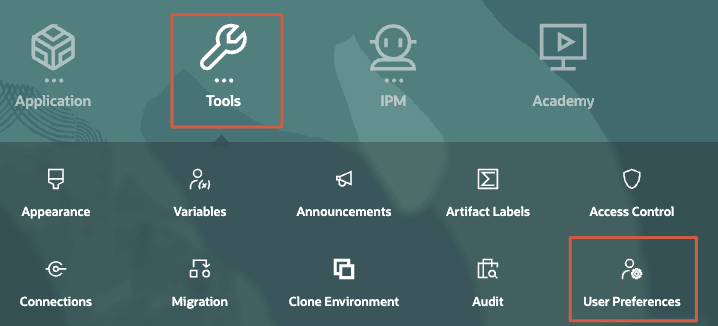
- En Preferencias, haga clic en Variables de usuario.
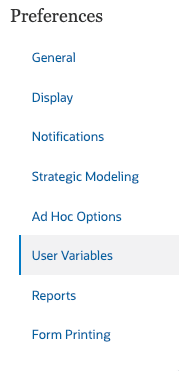
- Revise los miembros seleccionados para cada variable de usuario.
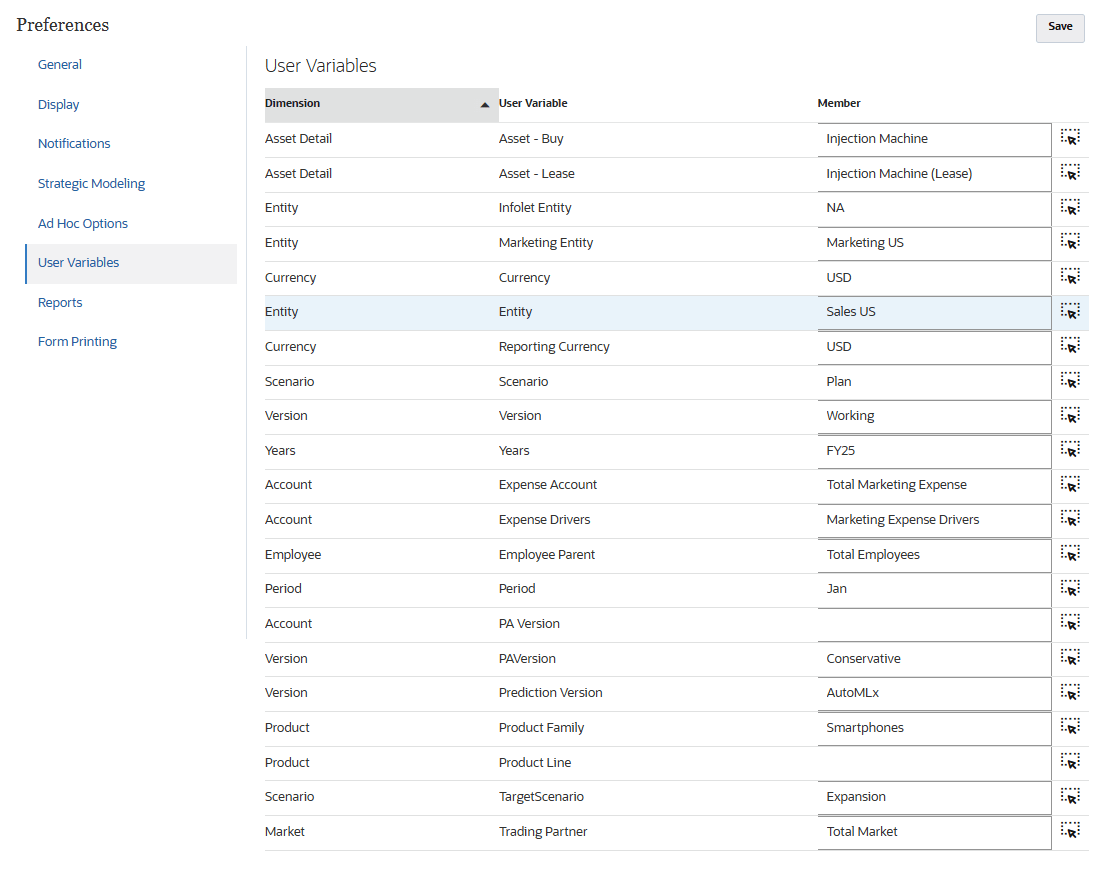
- Cuando haya terminado de revisar, vuelva a la página de inicio. En la parte superior derecha, haga clic en
 (Inicio).
(Inicio).
Configuración de devengos adicionales
Adición de pago de bonificación
- En la página de Inicio, haga clic en Aplicación y, a continuación, en Configurar.
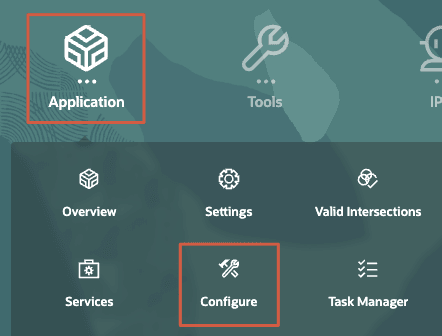
- En la lista desplegable Configurar, seleccione Mano de obra.
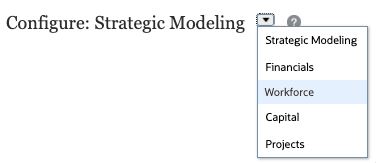
- En Configurar: Personal, haga clic en Beneficios e impuestos.
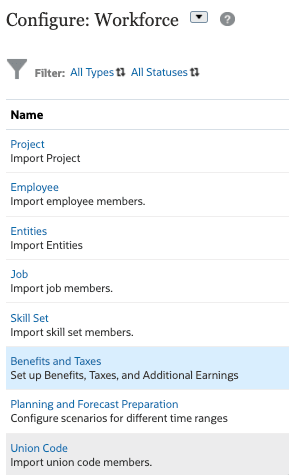
- En Beneficios e impuestos, haga clic en cualquiera de los enlaces de filtro para abrir el cuadro de diálogo Filtro.
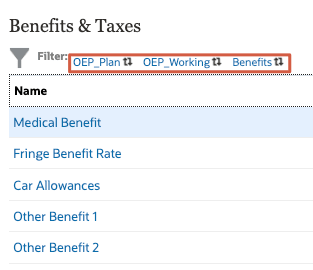
- En el cuadro de diálogo Filtro, seleccione lo siguiente:
Filtrar por Valor Escenario OEP_Plan Version OEP_Working Componentes Ganancias adicionales - Verifique las selecciones y haga clic en Aplicar.
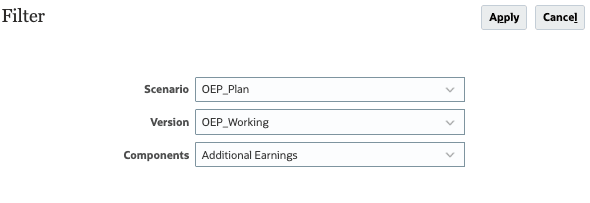
- En Beneficios e impuestos, haga clic en Pago de bono.
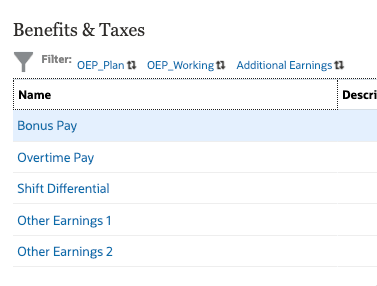
- En Ganancias adicionales por pago de bonificación, seleccione lo siguiente:
Detalles de pago de bonificación Valor Tipo de Componente Simple Cuenta financiera Bonificación Condiciones de pago Mensual (año natural) Tipo de Valor Porcentaje de salario Tipo de valor máximo Importe fijo Ámbito de umbral Año hasta la fecha Componente gravable Sí Tipo de ganancia Agregar a paga bruta - Verifique las selecciones y haga clic en Next.
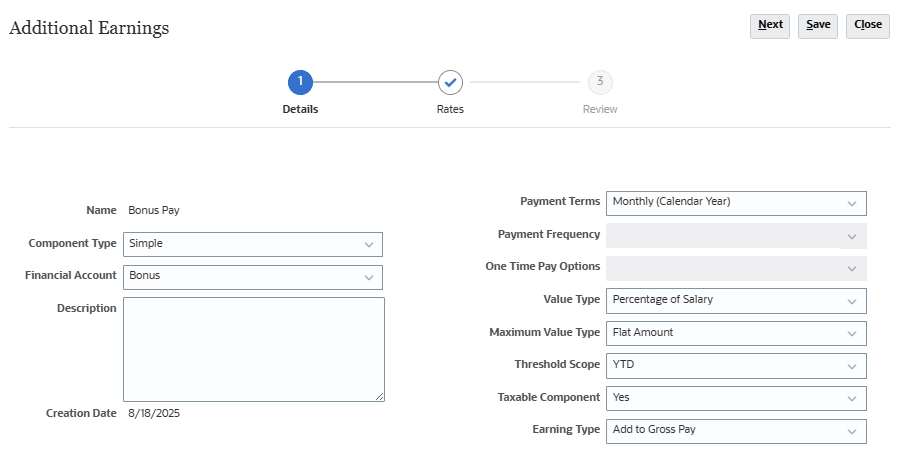
- En Tarifas, verifique o defina los siguientes valores de PDV de datos:
Dimensión Miembros Escenario Planificación Version En proceso Moneda USD Entidad Ventas en EE. UU.
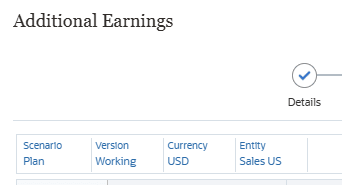
- En la cuadrícula de datos, en Sin opción, introduzca 10 como tarifa para todos los miembros YearTotal de los tres años (FY25, FY26 y FY27).
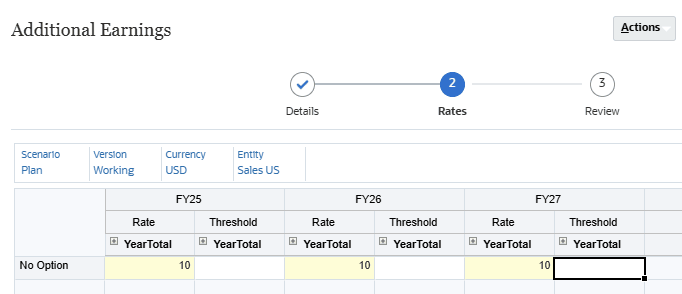
Sugerencia:
La cuadrícula de datos se abre con el miembro YearTotal reducido, con la propiedad Time Balance de la cuenta definida en Balance. Con las opciones y los niveles listos para usar, el valor introducido en YearTotal se copia en todos los períodos. Sin embargo, los cambios posteriores a YearTotal solo se aplicarán al último período. Puede ampliar YearTotal e introducir y cambiar manualmente las tasas en los miembros de nivel 0.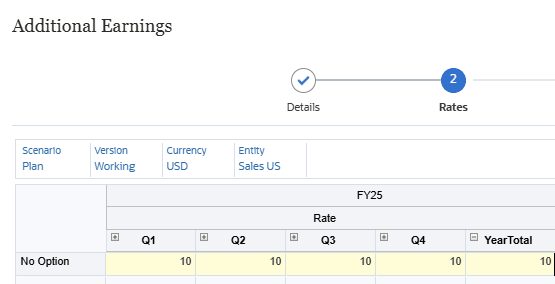
- Haga clic en Siguiente.
- Revise los valores de ratio que ha introducido y, a continuación, haga clic en Guardar.
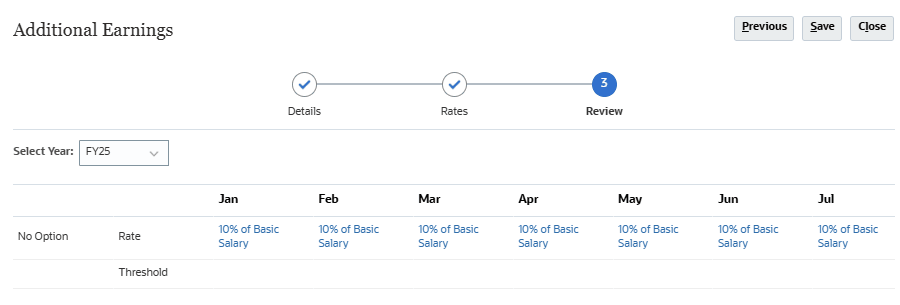
- En el cuadro de diálogo de información, haga clic en Aceptar.
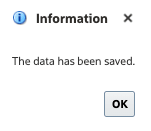
- En Devengos adicionales, haga clic en Cerrar.
- En Beneficios e impuestos, haga clic en Cerrar.
- Vuelva a la página inicial. En la parte superior derecha, haga clic en
 (Inicio).
(Inicio).
Asignación de valores por defecto
- En la página de inicio, haga clic en Personal y, a continuación, en Planificación de compensación.
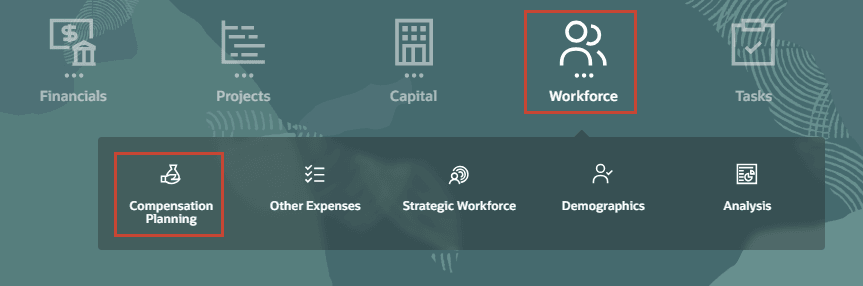
- En los separadores verticales de la izquierda, haga clic en
 (Valores por defecto).
(Valores por defecto). - En los separadores inferiores, haga clic en Devengos adicionales.
- En Ganancias adicionales, haga clic con el botón derecho en el área de contenido para mostrar las opciones de menú y, a continuación, seleccione Agregar valor por defecto de devengo.
- En Agregar valores predeterminados de devengo, seleccione los siguientes valores válidos:
Petición de Datos Valor Ganancia Pago de bonificaciones Trabajo OWP_Todos los trabajos Código de sindicato OWP_Código de todos los sindicatos Opción Sin opción Sugerencia:
Cuando esté disponible, puede hacer clic en (Selector de miembros) de una dimensión o petición de datos para abrir el cuadro de diálogo Seleccionar miembro, donde puede buscar, seleccionar y asignar miembros, variables de usuario o variables de sustitución a una dimensión.
(Selector de miembros) de una dimensión o petición de datos para abrir el cuadro de diálogo Seleccionar miembro, donde puede buscar, seleccionar y asignar miembros, variables de usuario o variables de sustitución a una dimensión. - Verifique las selecciones.
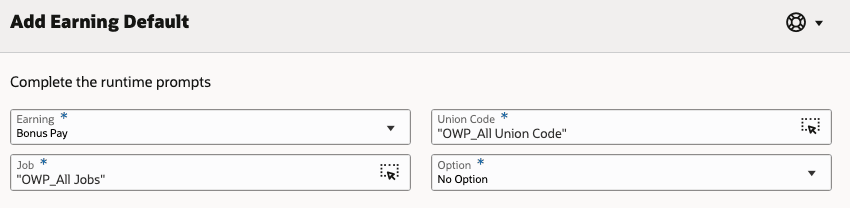
- Haga clic en Aceptar.
- En el mensaje de información, haga clic en Aceptar.
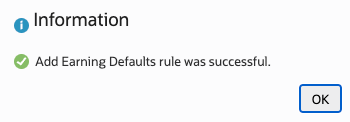
El pago de bonificación se agregó como suposición de devengo adicional. Los detalles de suposición se muestran en el formulario.
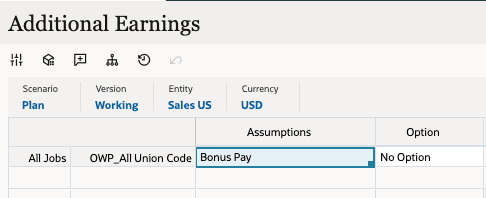
Sincronización de Valores por Defecto
- En los separadores verticales de la izquierda, haga clic en
 (Gestionar empleados).
(Gestionar empleados). - En los separadores inferiores, haga clic en Empleados existentes.
- En Empleados existentes, establezca el PDV en los siguientes miembros:
Dimensión Miembros Escenario Planificación Version En proceso Entidad Ventas en EE. UU. Moneda USD Años FY25 Proyecto Ningún Proyecto Los datos de empleado existentes se muestran en el formulario.

- En la cuadrícula de datos, haga clic con el botón derecho en la celda de cabecera vacía superior izquierda para mostrar las opciones de menú y, a continuación, seleccione Sincronizar valores predeterminados.
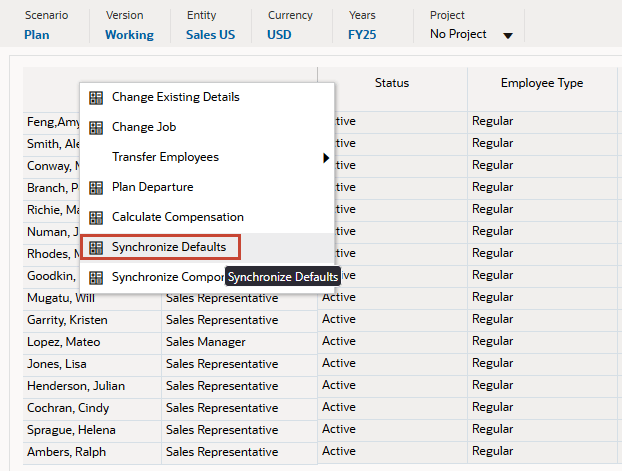
- En Sincronizar valores por defecto, defina los valores de petición de datos en:
Petición de Datos Valor Escenario OEP_Plan Version OEP_Working Department Ventas en EE. UU. Introducir moneda USD Seleccionar trabajo OWP_Total Trabajos Empleado OWP_Total Empleados Seleccionar Ningún Proyecto Sugerencia:
Verifique siempre las selecciones de miembros para evitar seleccionar miembros incorrectos. Por ejemplo, OWP_Total Trabajos es diferente de OWP_All Trabajos, que se utilizó en la asignación de valores predeterminados. - Verifique las selecciones y haga clic en OK (Aceptar).
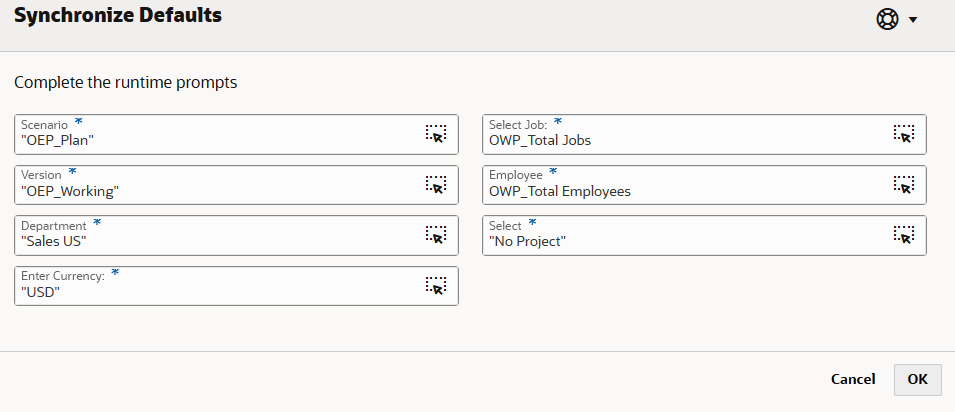
- En el mensaje de información, haga clic en Aceptar.
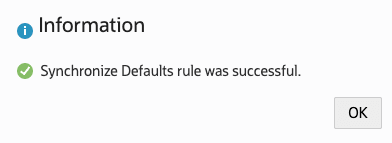
- En la cuadrícula de datos, amplíe Compensación total.
La columna Devengos totales muestra datos basados en la tasa de pago de bonificación definida anteriormente, que es el 10% del salario total.
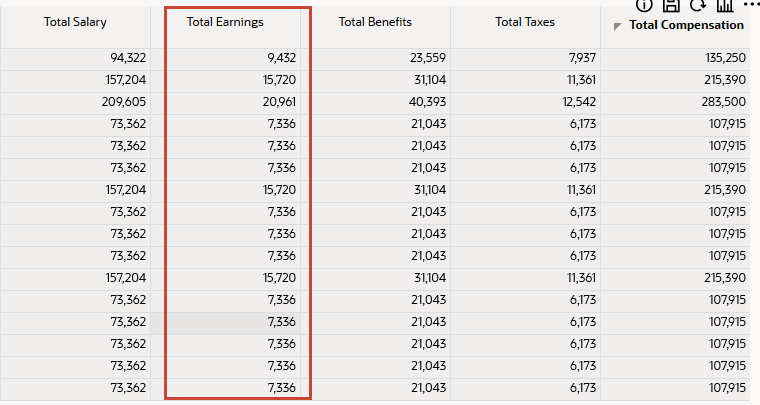
- En los separadores verticales de la izquierda, haga clic en
 (Detalles del empleado).
(Detalles del empleado). - En Detalles de empleado, defina el PDV en:
Dimensión Miembros Trabajo Comercial Empleado Branch, Peter Proyecto Ningún Proyecto - Revise los datos de pago de bonificación de Peter Branch.
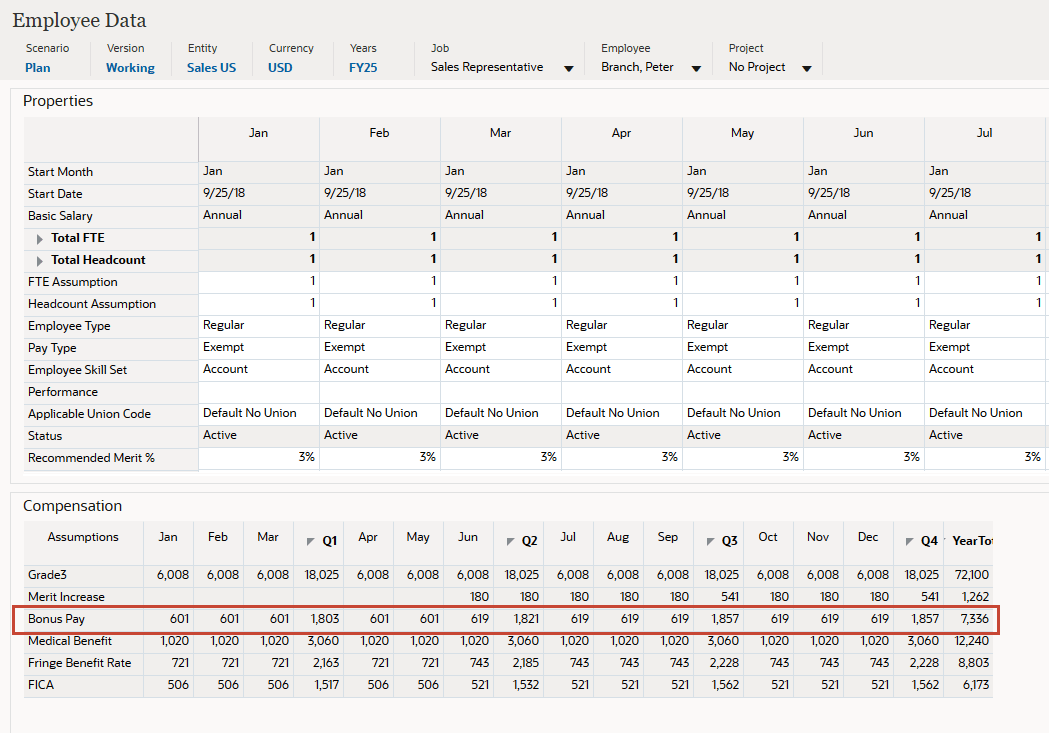
- Muestra los detalles de otro empleado. Establezca el PDV en:
Dimensión Miembros Trabajo Mánager de ventas Empleado Lopez, Mateo Proyecto Ningún Proyecto - Revise los datos de pago de bonificación de Mateo López.
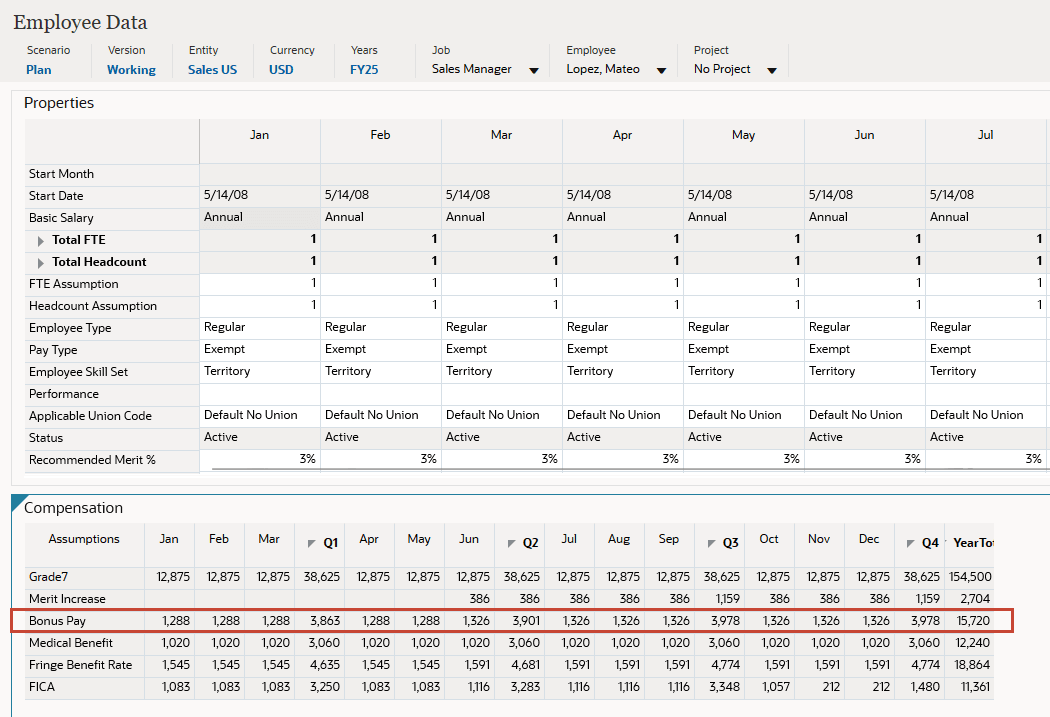
- Vuelva a la página inicial. En la parte superior derecha, haga clic en
 (Inicio).
(Inicio).
Personalización de devengos adicionales
Adición de la cuenta de cuota de bonificación al cubo de personal
- En la página de Inicio, haga clic en Aplicación y, a continuación, en Descripción general.
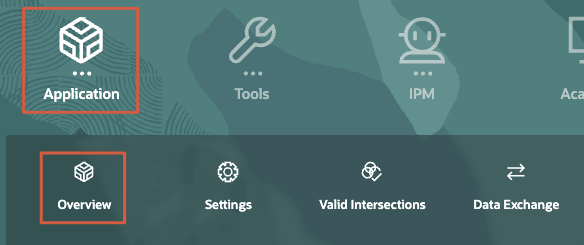
- Haga clic en Dimensiones.
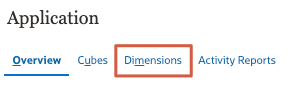
- En la lista desplegable Cubo, verifique que Todo está seleccionado.
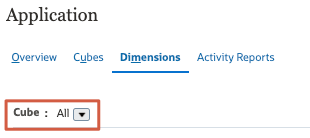
- En la lista de dimensiones, haga clic en Cuenta.
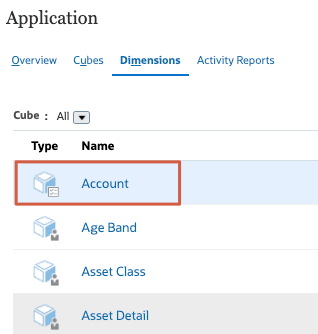
- En Editar propiedades de miembro para la cuenta, haga clic con el botón derecho en la cabecera de columna Nombre de miembro para abrir el cuadro de diálogo Seleccionar columnas.
- En Selecciones, para todas las propiedades excepto para Miembro principal, Almacenamiento de datos por defecto y Tabla de alias por defecto, desplace el mouse sobre el nombre de propiedad y, a continuación, haga clic en X para eliminarlo.
- A la izquierda, en Seleccionar columnas, seleccione las siguientes columnas:
- En Cuenta: Tipo de cuenta
- En Cuenta: Saldo de tiempo
- Tipo de dato
- En Consolidation Operator: OWP_WFP Consol op.
- Verifique las selecciones y haga clic en OK (Aceptar).
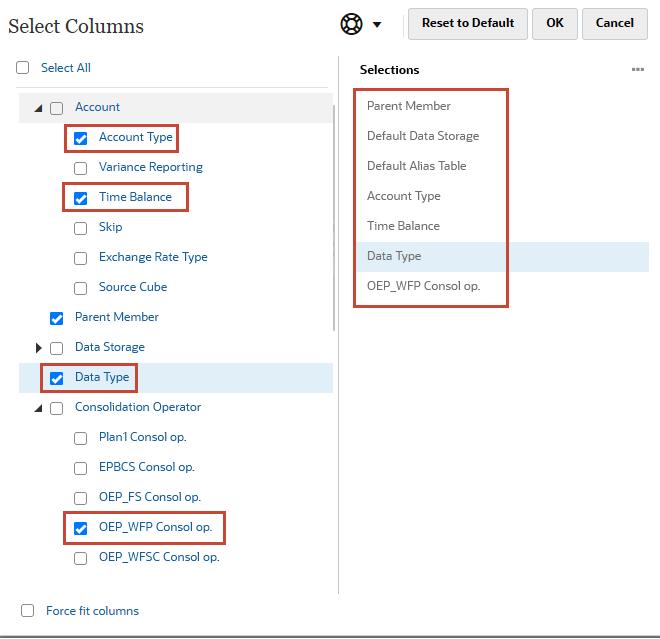
- En el cuadro Buscar, introduzca OWP_Dynamic Properties y haga clic en
 (Search Down).
(Search Down). 
El miembro OWP_Dynamic Properties se muestra y se selecciona en la cuadrícula.
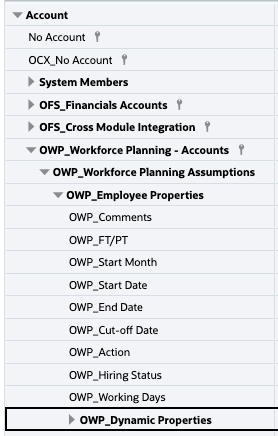
Sugerencia:
Puede encontrar el miembro OWP_Dynamic Properties enAccount\OWP_Workforce Planning - Accounts\OWP_Workforce Planning Assumptions\OWP_Employee Properties. - Con OWP_Dynamic Properties seleccionado, haga clic en
 (Add Sibling).
(Add Sibling). 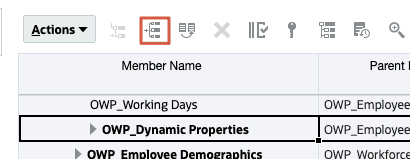
- En Agregar hermano, acepte el valor por defecto de 1 en Número de miembros que desea agregar y haga clic en Aplicar.
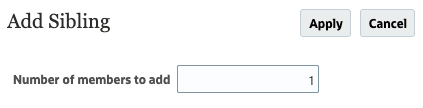
Se añade una nueva fila a la cuadrícula.

- Sustituya el nombre del miembro por Bonus_Rate.
Sugerencia:
Asegúrese de incluir el guion bajo entre "Bonus" y "Rate".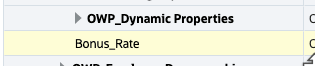
- Para Bonus_Rate, defina las siguientes propiedades de miembro:
Propiedad Valor Almacenamiento de datos predeterminado Almacén Tabla de alias predeterminada Tasa adicional Tipo de Cuenta Suposición guardada Equilibrio de tiempo Promedio Tipo de dato No monetario OEP_WFP Opción de consolidación Omitir Sugerencia:
Para la lógica de agregación, considere la posibilidad de seleccionar Nunca para las cuentas con cuotas si no es necesario agregar los datos con otras dimensiones. Al seleccionar Nunca, se evita la creación de muchos bloques de nivel superior durante la agregación. - Verifique las selecciones y haga clic en Guardar.

Sugerencia:
Verifique las selecciones después de guardar para asegurarse de que las actualizaciones se han guardado. - Haga clic en
 (Refrescar Base de Datos).
(Refrescar Base de Datos). - En Refrescar base de datos, realice las siguientes selecciones y haga clic en Refrescar base de datos:
Refrescamiento anterior de base de datos Activar el uso de la aplicación para Administradores Refrescamiento posterior de base de datos Habilitar uso de la aplicación para Todos los usuarios - Revise el mensaje de advertencia y haga clic en Refrescar.

Atención:
Las mejores prácticas sugieren crear una copia de seguridad completa de toda la instancia de la aplicación antes de realizar cambios en los metadatos.El proceso de refrescamiento del cubo tarda un momento en completarse.
- Cuando el estado se muestre como Correcto y el porcentaje completado sea del 100%, haga clic en Terminar.
Puede ignorar cualquier advertencia en la parte inferior.
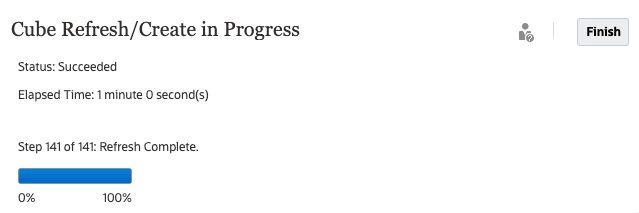
- En Refrescar base de datos, haga clic en Cerrar.
- En Editar propiedades de miembro para cuenta, haga clic en Cancelar.
Creación de un formulario para la entrada de cuota de bonificación
- Haga clic en
 (Navegador) y, en Crear y gestionar, haga clic en Formularios.
(Navegador) y, en Crear y gestionar, haga clic en Formularios. 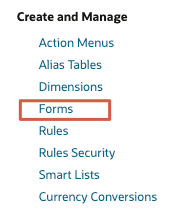
- En Carpetas, amplíe Biblioteca, Mano de obra y seleccione Mano de obra - Hojas de plan - Compensación.
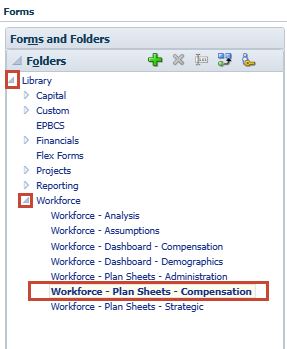
- En el área de contenido, seleccione Gestionar empleados existentes y haga clic en
 (Editar).
(Editar). 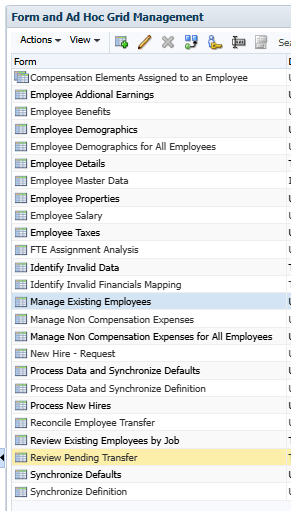
- En Gestión de cuadrículas ad hoc y formulario para gestionar empleados existentes, haga clic en Guardar como.
- En el cuadro de diálogo Guardar como, introduzca Cuota de bonificación de entrada por empleado como el nuevo nombre del formulario y haga clic en Aceptar.

La tasa de bonificación de entrada por empleado ahora se abre en Gestión de formularios y cuadrículas ad hoc.
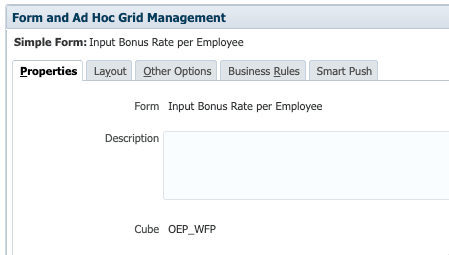
- Haga clic en el separador Diseño.
- En la columna A, realice los siguientes cambios:
- Sustituya los miembros de la cuenta por Bonus_Rate.
- Sustituya los miembros del período por Suposiciones.
Sugerencia:
Las suposiciones son el alias por defecto para el miembro de período BegBalance.
- Haga clic con el botón derecho en Columna B y seleccione Suprimir columna.
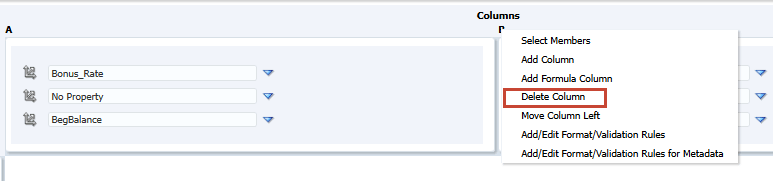
La columna C sustituye a la columna B original.
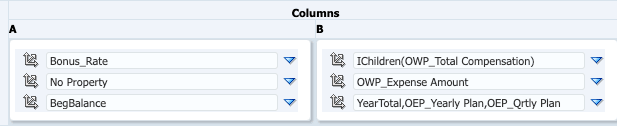
- En la columna B, haga clic en la celda Cuenta para mostrar las propiedades de dimensión.
Dimension Properties está debajo del panel de la derecha.
- En Propiedades de dimensión para la cuenta (columna B), seleccione Iniciar expandido.
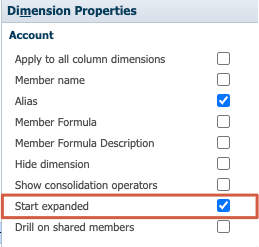
- Expanda Propiedades de visualización.
- En Display Properties, realice los siguientes cambios:
Propiedad Valor Hacer que el formulario sea de solo lectura Anular Selección Mensaje de confirmación para ocultar o guardar Seleccionada - Verifique las selecciones.
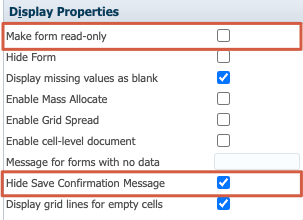
- Haga clic en la pestaña Reglas de negocio.
- En Reglas de negocio, seleccione la regla OEP_WFP-Regla-Calcular compensación de empleado existente y haga clic en Agregar.
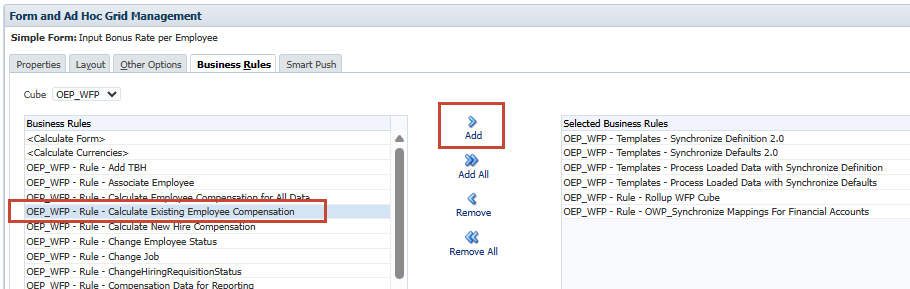
- En Propiedades de reglas de negocio, en OEP_WFP-Regla-Calcular compensación de empleado existente, seleccione Usar miembros en formulario.

- Haga clic en Terminar.
- Vuelva a la página inicial. En la parte superior derecha, haga clic en
 (Inicio).
(Inicio).
Creación de un flujo de navegación
- Haga clic en
 (Navegador) y, en Herramientas, haga clic en Flujos de navegación.
(Navegador) y, en Herramientas, haga clic en Flujos de navegación. 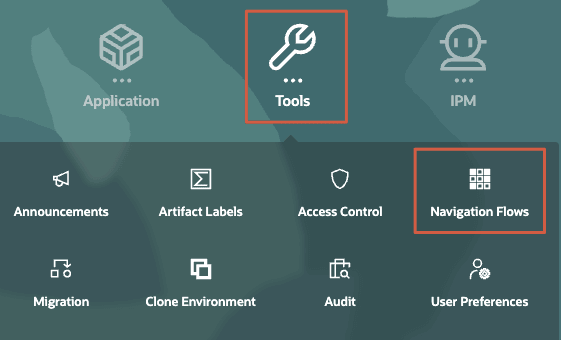
- Seleccione la fila de flujo de navegación Por defecto y, a continuación, haga clic en
 (Acciones) y seleccione Crear copia.
(Acciones) y seleccione Crear copia. 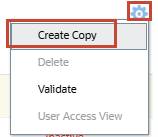
- En Crear flujo de navegación, introduzca WFP como nombre y haga clic en Aceptar.
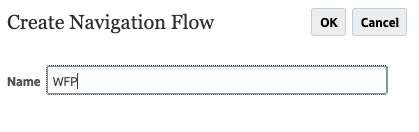
- En Flujo de navegación, haga clic en WFP para editarlo.
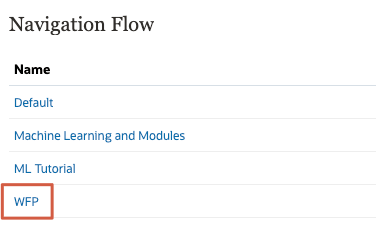
- En el PMA, amplíe Mano de obra y haga clic en Planificación de compensación.
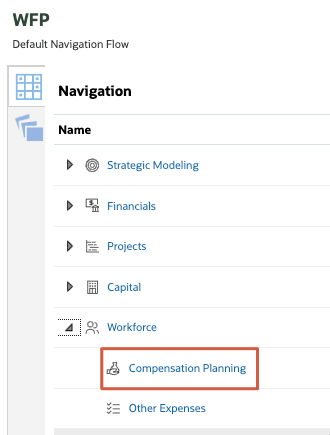
- En Gestionar tarjeta - Contenido, haga clic en Gestionar empleados.
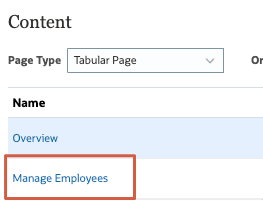
- En el separador Gestionar contenido, haga clic en Agregar nuevo subseparador.
- En la subficha Gestionar, escriba Introducir tasa de bonificación como nombre.
- Para Artefacto, haga clic en
 (Seleccionar artefacto).
(Seleccionar artefacto). - En la biblioteca, localice y seleccione Tasa de bonificación de entrada por empleado y haga clic en Aceptar.
Sugerencia:
La tasa de bonificación de entrada por empleado se guarda enLibrary\Workforce\Workforce - Plan Sheets - Compensation. - En el subseparador Gestionar, haga clic en Guardar y cerrar.
- En el separador Gestionar, verifique que Introducir ratio de bonificación aparece como separador y haga clic en Guardar y cerrar.
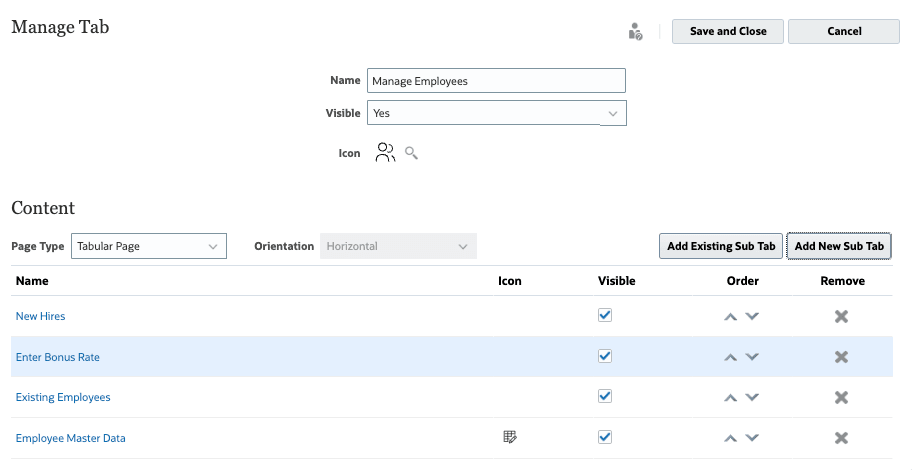
- En Gestionar tarjeta, haga clic en Guardar y cerrar.
- En el PMA, haga clic en Guardar y cerrar.
- En Flujo de navegación, para WFP, haga clic en Inactivo.
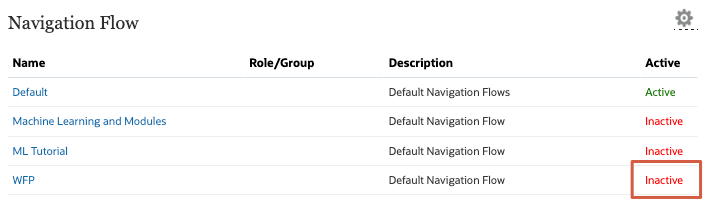
- Verifique que WFP esté definido en Activo y haga clic en
 (Inicio) para volver a la página de inicio.
(Inicio) para volver a la página de inicio. - En la parte superior derecha de la página de inicio, haga clic en Administrator (Administrador) y seleccione Reload Navigation Flow (Volver a cargar flujo de navegación).
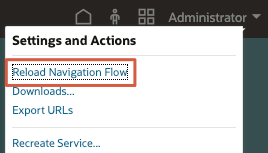
- En la página de inicio, haga clic en Mano de obra y, a continuación, en Planificación de compensación.
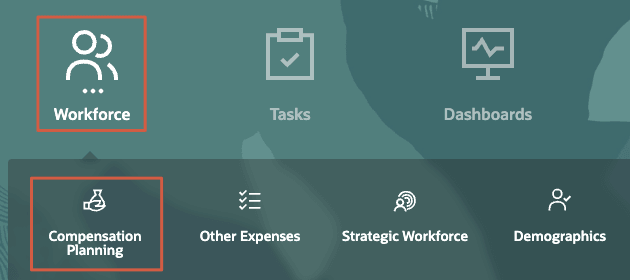
- En los separadores verticales de la izquierda, haga clic en
 (Gestionar empleados).
(Gestionar empleados). - En los separadores inferiores, haga clic en Introducir tasa de bonificación.
Se muestra la pantalla Tasa de bonificación de entrada por empleado.
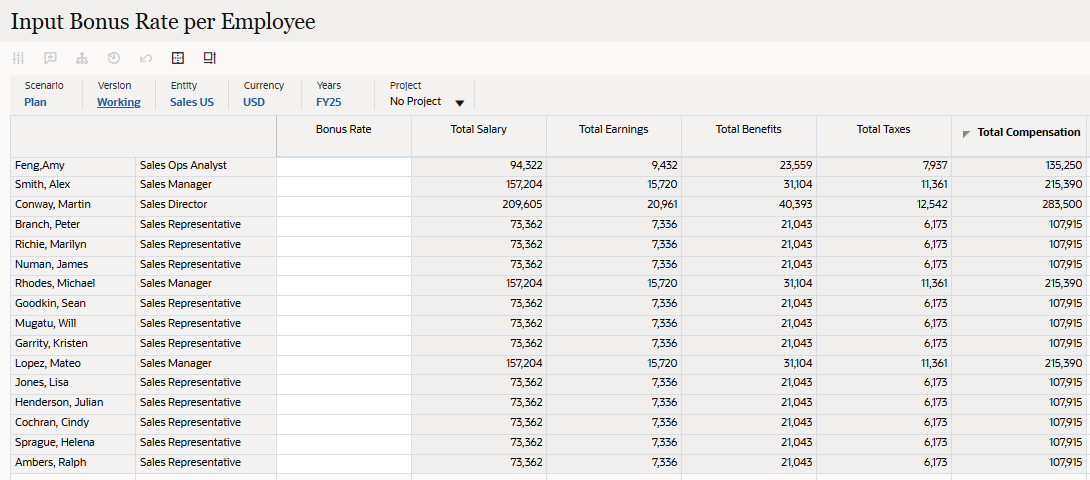
- Vuelva a la página inicial. En la parte superior derecha, haga clic en
 (Inicio).
(Inicio).
Modificación de la fórmula de miembro para devengos personalizados
- En la página de Inicio, haga clic en Aplicación y, a continuación, en Descripción general.
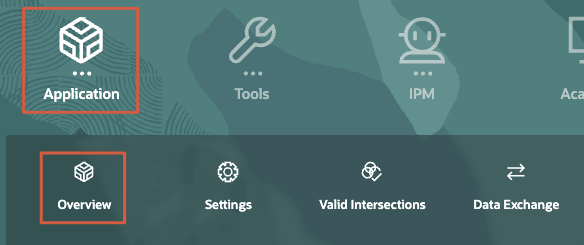
- Haga clic en Dimensiones.
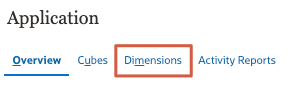
- En la lista desplegable Cubo, verifique que Todo está seleccionado.
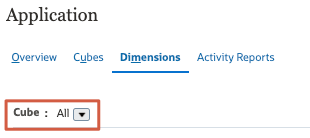
- En la lista de dimensiones, haga clic en Cuenta.
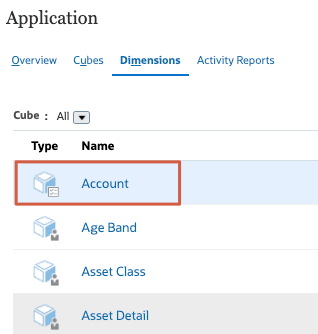
- En Editar propiedades de miembro para la cuenta, haga clic con el botón derecho en la cabecera de columna Nombre de miembro para abrir el cuadro de diálogo Seleccionar columnas.
- A la izquierda, en Seleccionar columnas, amplíe Fórmula de miembro y seleccione Fórmula OEP_WFP.
- Verifique las selecciones y haga clic en OK (Aceptar).
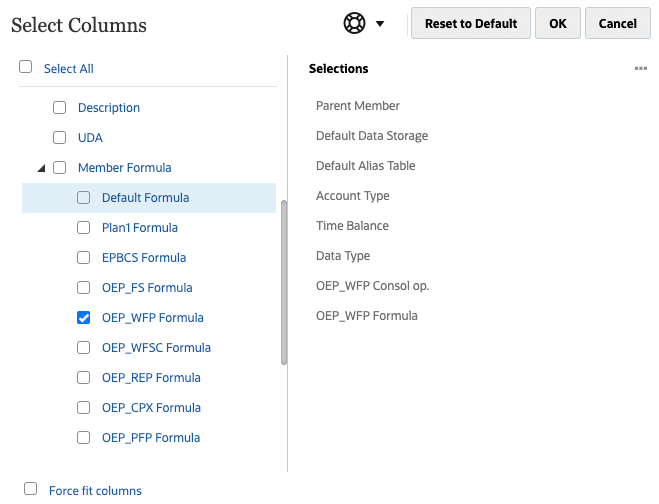
- En el cuadro Buscar, introduzca OWP_Earning1 y haga clic en
 (Buscar hacia abajo).
(Buscar hacia abajo). 
El miembro OWP_Earning1 se muestra y se selecciona en la cuadrícula.
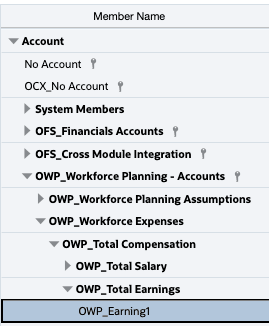
Sugerencia:
Puede encontrar el miembro OWP_Earning1 enAccount\OWP_Workforce Planning - Accounts\OWP_Workforce_Expenses\OWP_Total Compensation\OWP_Total Earnings. - Para OWP_Earning1, haga clic en la celda OEP_WFP Fórmula.
Después de seleccionar la celda Fórmula OEP_WFP para OWP_Earning1, la fórmula de miembro se muestra encima de la cuadrícula.
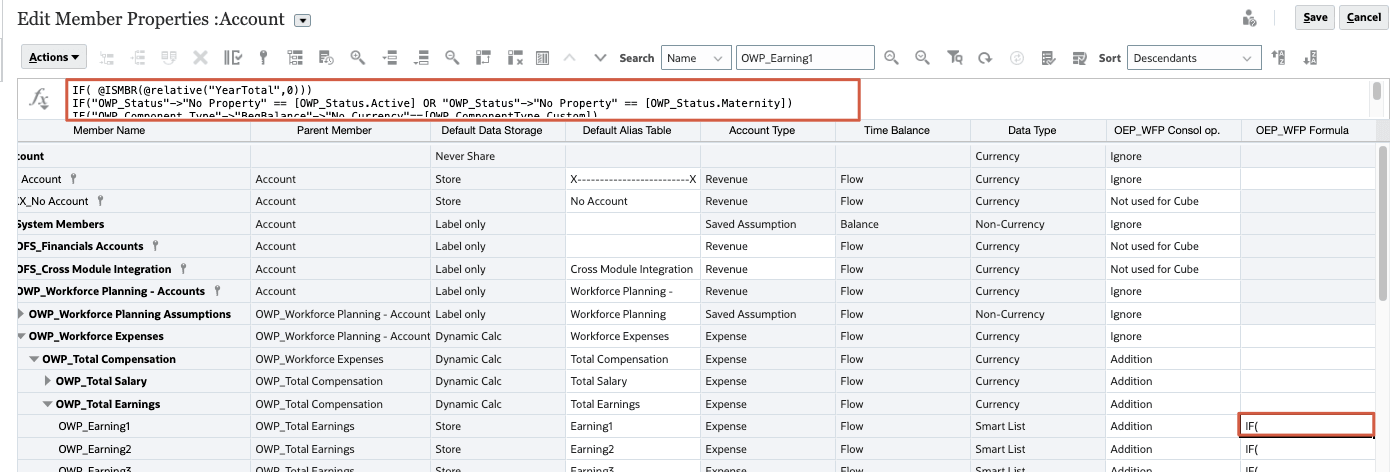
- A la izquierda de la fórmula de miembro, haga clic en
 (Fórmula de miembro).
(Fórmula de miembro).
Se muestra el cuadro de diálogo Fórmula de miembro.
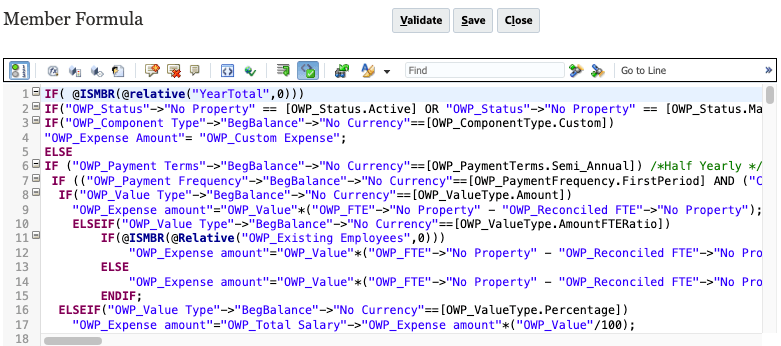
- En la barra de herramientas, haga clic en
 (Wrap) para mostrar el texto de la fórmula de miembro dentro de los límites de la ventana.
(Wrap) para mostrar el texto de la fórmula de miembro dentro de los límites de la ventana. - Desplácese hacia abajo hasta la línea 112 donde se muestra el comentario
/*Month options*/.
- Busque la línea 125 e inserte una línea justo debajo de ella.
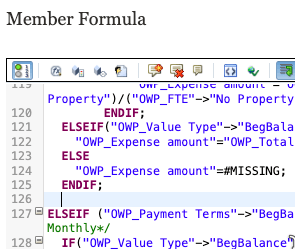
- Copie y pegue la siguiente fórmula en esa sección:
Note:
En esta fórmula, se espera que el pago de bonificación se calcule como porcentaje del salario total pagado en el año.IF("No Property"->"BegBalance"==[OWP_EarningList.Bonus_Pay] AND "Bonus_Rate"->"No Property"->"BegBalance" <> #Missing) "OWP_Expense Amount"="OWP_Total Salary"->"OWP_Expense Amount"*("Bonus_Rate"->"No Property"->"BegBalance"/100); ENDIFSugerencia:
Puede utilizar la opción Copiar disponible aquí dentro del código.El pago de bonificación se calcula en función de esta fórmula:
Bonus Pay = Total Salary x Bonus Rate.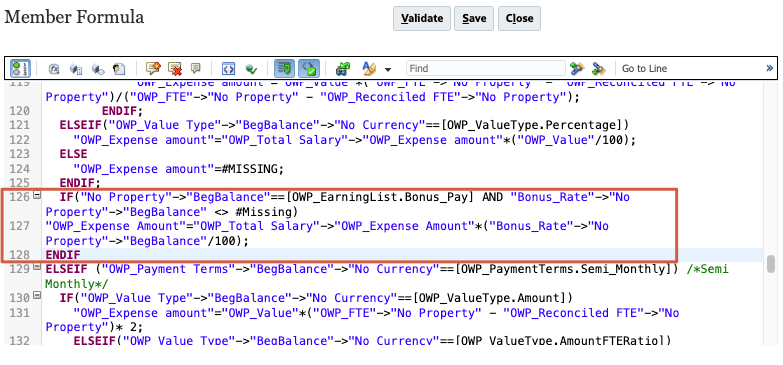
En este ejemplo, el cálculo solo se aplica a los empleados existentes. Las nuevas contrataciones recibirán inicialmente el pago de bonificación por defecto.
Opcionalmente, puede copiar la misma fórmula en las otras condiciones de pago.
Puede personalizar aún más esta fórmula de miembro modificando secciones en umbrales, pago bruto y cálculos imponibles. Antes de realizar cambios, realice una copia de seguridad de la aplicación. A continuación, aplique los cambios a todas las condiciones de pago y cuentas de devengos relevantes.
- Haga clic en Validar.
Aparece un mensaje de validación en la parte inferior del cuadro de diálogo.
- Haga clic en Guardar.
- En Editar propiedades de miembro para cuenta, haga clic en Guardar.
- Haga clic en
 (Refrescar Base de Datos).
(Refrescar Base de Datos). - En Refrescar base de datos, realice las siguientes selecciones y haga clic en Refrescar base de datos:
Refrescamiento anterior de base de datos Activar el uso de la aplicación para Administradores Refrescamiento posterior de base de datos Habilitar uso de la aplicación para Todos los usuarios - Revise el mensaje de advertencia y haga clic en Refrescar.

El proceso de refrescamiento del cubo tarda un momento en completarse.
- Cuando el estado se muestre como Correcto y el porcentaje completado sea del 100%, haga clic en Terminar.
Puede ignorar cualquier advertencia en la parte inferior.
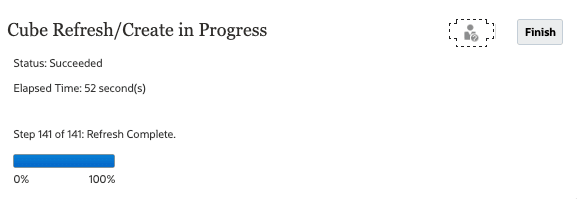
- En Refrescar base de datos, haga clic en Cerrar.
- En Editar propiedades de miembro para cuenta, haga clic en Cancelar.
- Vuelva a la página inicial. En la parte superior derecha, haga clic en
 (Inicio).
(Inicio).
Introducción de tasas de bonificación
- En la página de inicio, haga clic en Mano de obra y, a continuación, en Planificación de compensación.
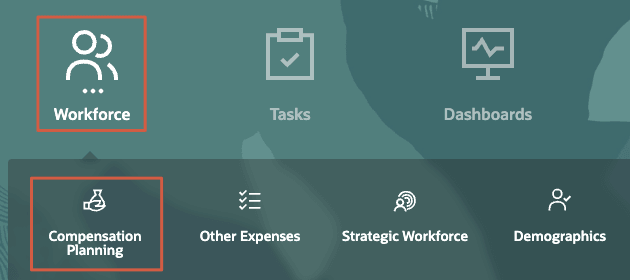
- En los separadores verticales de la izquierda, haga clic en
 (Gestionar empleados).
(Gestionar empleados). - En los separadores inferiores, haga clic en Introducir tasa de bonificación.
Se muestra la pantalla Tasa de bonificación de entrada por empleado.
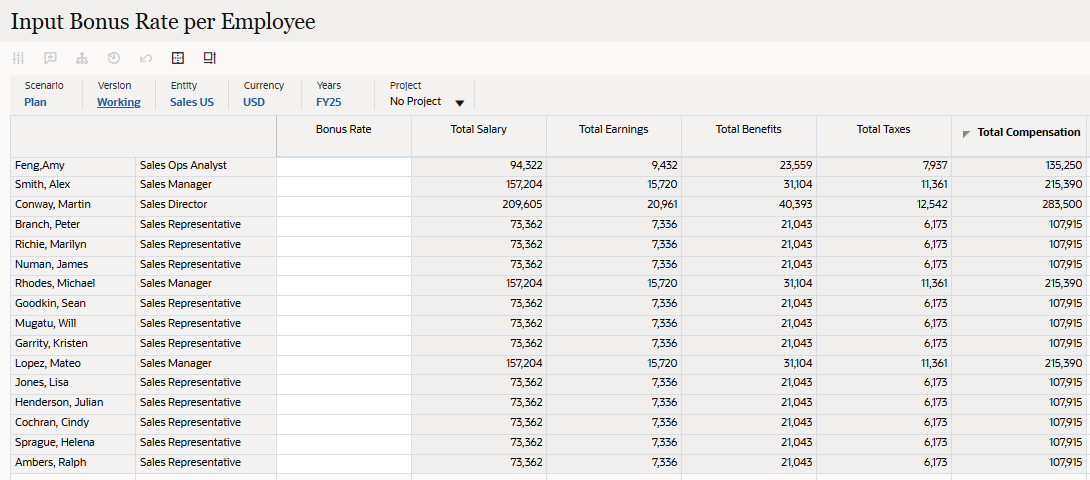
En este tutorial, introduce tasas de bonificación para FY25. Normalmente, se introducen tasas de bonificación para todos los años aplicables.
Tenga en cuenta que, por defecto, los devengos totales se calculan al 10% del salario total.
- Para Feng, Amy, introduzca 5 como tasa de bonificación.
La fórmula de miembro que agregó en la sección anterior calcula la tasa de bonificación en 100, que exige que el valor de la tasa de bonificación se introduzca como "5" en lugar de "5%" o "0,05".
IF("No Property"->"BegBalance"==[OWP_EarningList.Bonus_Pay] AND "Bonus_Rate"->"No Property"->"BegBalance" <> #Missing) "OWP_Expense Amount"="OWP_Total Salary"->"OWP_Expense Amount"*("Bonus_Rate"->"No Property"->"BegBalance"/100);
ENDIF - Haga clic en Guardar.
- Haga clic con el botón derecho en la celda de miembro de Feng, Amy y seleccione Calcular compensación.
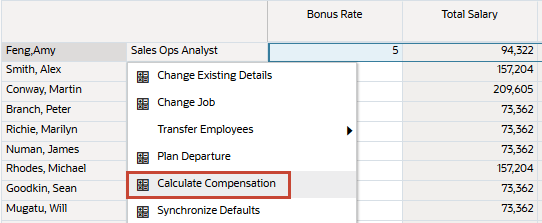
- En el cuadro de diálogo de información, haga clic en Aceptar.
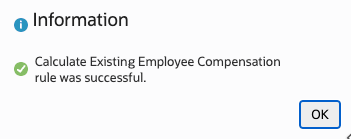
Las ganancias totales, los impuestos totales y la compensación total para Amy Feng se actualizaron en función del valor de tasa de bonificación introducido.

- Vuelva a la página inicial. En la parte superior derecha, haga clic en
 (Inicio).
(Inicio).
Modificación de beneficios y sincronización de definiciones de componentes
En esta sección, puede modificar los devengos, beneficios e impuestos adicionales existentes mediante los parámetros de configuración del Asistente de beneficios e impuestos.
Adición de un umbral a un pago de bonificación
- En la página de Inicio, haga clic en Aplicación y, a continuación, en Configurar.
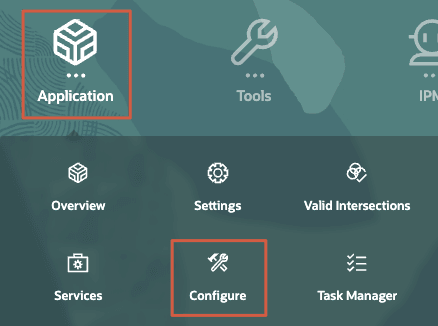
- En la lista desplegable Configurar, seleccione Mano de obra.
- En Configurar: Personal, haga clic en Beneficios e impuestos.
- En Beneficios e impuestos, haga clic en cualquiera de los enlaces de filtro para abrir el cuadro de diálogo Filtro.
- En el cuadro de diálogo Filtro, seleccione lo siguiente:
Filtrar por Valor Escenario OEP_Plan Version OEP_Working Componentes Ganancias adicionales - Verifique las selecciones y haga clic en Aplicar.
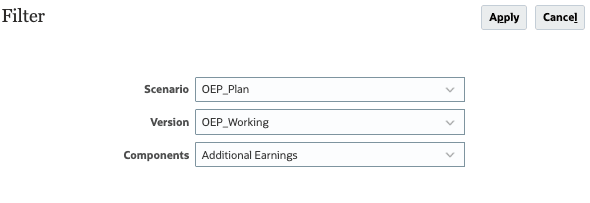
- En Beneficios e impuestos, haga clic en Pago de bono.
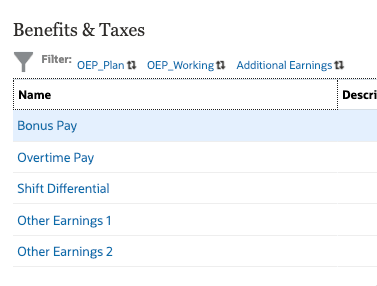
- En Ganancias adicionales para pago de bonificación, revise los detalles y haga clic en Siguiente.
- En la cuadrícula de datos, para Sin opción, introduzca 18000 como umbral para todos los miembros YearTotal de los tres años (FY25, FY26 y FY27):
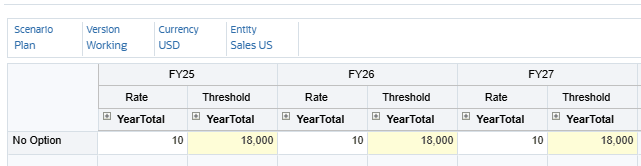
Estos son algunos consejos al realizar operaciones de cuadrícula:
- Introduzca el acceso directo 18K para 18000.
- Para copiar valores en varias celdas, asegúrese de que las celdas en las que desea copiar estén visibles. Puede que necesite ampliar las columnas. A continuación, seleccione la celda que desea copiar. Apunte el cursor al borde inferior derecho de la celda de la selección. Cuando el puntero se convierte en un cursor de movimiento (+), haga clic y arrastre el borde a través de las celdas en las que desea copiar el valor. Por ejemplo, para FY25, amplíe YearTotal, sus trimestres y, a continuación, sus meses. Introduzca un valor en enero. Asegúrese de que el foco de la celda sigue siendo Jan y, a continuación, señale el cursor a la parte inferior derecha del borde de la celda. Cuando se muestre el cursor de movimiento, haga clic y arrastre el borde entre todos los puntos de FY25.
- Haga clic en Siguiente.
- Revise los valores de umbral que ha introducido y haga clic en Guardar.

- En el mensaje de información, haga clic en OK (Aceptar).
- En Devengos adicionales, haga clic en Cerrar.
- En Beneficios e impuestos, haga clic en Cerrar.
- Vuelva a la página inicial. En la parte superior derecha, haga clic en
 (Inicio).
(Inicio).
Sincronizando definición de componente
- En la página de inicio, haga clic en Personal y, a continuación, en Planificación de compensación.
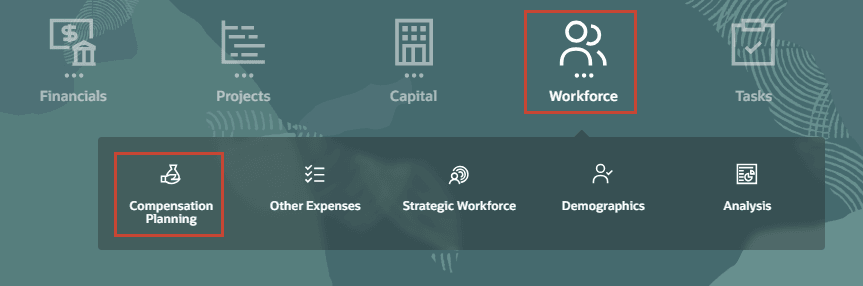
- En los separadores verticales de la izquierda, haga clic en
 (Gestionar empleados).
(Gestionar empleados). - En los separadores inferiores, haga clic en Introducir tasa de bonificación.
- Haga clic con el botón derecho en la celda de miembro de Conway, Martin y seleccione Sincronizar definición de componente.
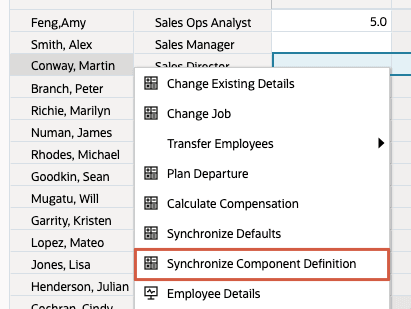
Note:
Con la ejecución previa de la sincronización de valores por defecto con los datos, se han realizado cambios en un componente existente (pago de bonificación) para un empleado existente. En este caso, solo se necesita Sincronizar definición de componente para procesar de forma eficaz los cambios recientes en los que se agregaron datos de umbral.
La sincronización de valores por defecto solo es necesaria para los nuevos componentes agregados al Asistente de beneficios e impuestos o la primera vez que se agrega un empleado a una entidad.
Para que los cambios se apliquen a la regla Calcular compensación, primero debe ejecutar la regla de sincronización aplicable. - En el mensaje de información, haga clic en OK (Aceptar).
- Revise los cambios en Total Earnings (Devengos totales), Total Taxes (Impuestos totales) y Total Compensation (Compensación total) para Martin Conway.
Las ganancias totales ahora tienen un límite de 18.000 en función del valor de umbral introducido en el Asistente de beneficios e impuestos. Los impuestos totales y la compensación total se actualizaron en función de este cambio.

- Vuelva a la página inicial. En la parte superior derecha, haga clic en
 (Inicio).
(Inicio).
Configuración de Beneficios de Tabla de Tarifas
Definición de Beneficios de Tabla de Tarifas
- En la página de Inicio, haga clic en Aplicación y, a continuación, en Configurar.
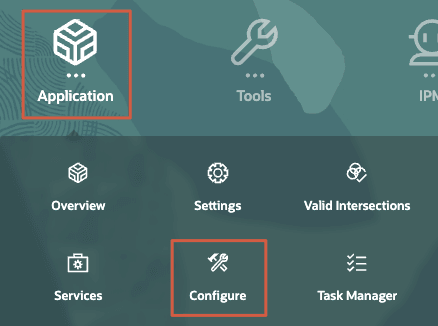
- En la lista desplegable Configurar, seleccione Mano de obra.
- En Configurar: Personal, haga clic en Beneficios e impuestos.
- En Beneficios e impuestos, verifique o defina los valores de filtro:
Filtrar por Valor Escenario OEP_Plan Version OEP_Working Componentes Ventajas - En Beneficios e impuestos, haga clic en Otro beneficio 1.
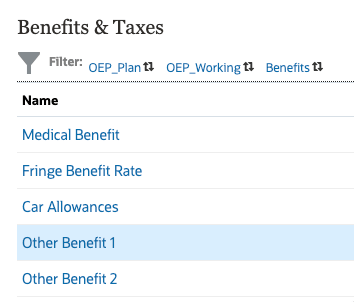
- En Beneficios para otro beneficio 1, seleccione los siguientes valores:
Detalles de beneficio Valor Tipo de Componente Tabla de tarifas Cuenta financiera Otros beneficios Condiciones de pago Mensual (año natural) Tipo de Valor Importe fijo Componente gravable N.º - Verifique las selecciones y haga clic en Siguiente.
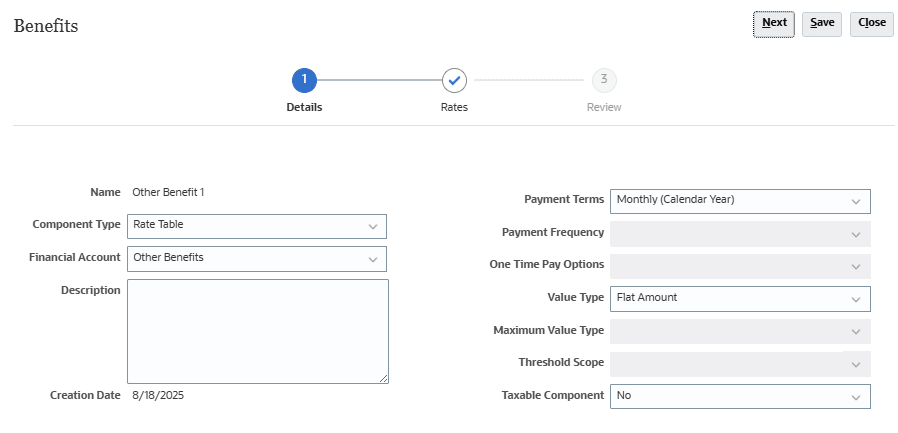
- Verifique o defina el PDV con los siguientes valores:
Dimensión Miembros Escenario Planificación Version En proceso Moneda USD Entidad Ventas en EE. UU. - En la cuadrícula de datos, introduzca las siguientes tarifas para estas opciones:
FY25 FY26 FY27 Ratio Ratio Ratio YearTotal YearTotal YearTotal Opción 3 36.000 48.000 60.000 Opción 2 24.000 36.000 48.000 Opción 1 12.000 24.000 36.000 Note:
La opción 1, la opción 2 y la opción 3 no son miembros predefinidos y son específicos del cliente. Para fines de formación, estos miembros se agregaron como opciones genéricas con un valor de Flujo de equilibrio de tiempo. Por ejemplo, para obtener un valor de 3.000/mes para la opción 3, debe introducir 36.000 para YearTotal. Puede definir las opciones de balance de tiempo en función de los requisitos de la compañía. Para obtener una lista de las opciones de balance de tiempo admitidas, consulte la documentación sobre administración de planificación. - Haga clic en Siguiente.
- Revise los valores que ha introducido y haga clic en Guardar.
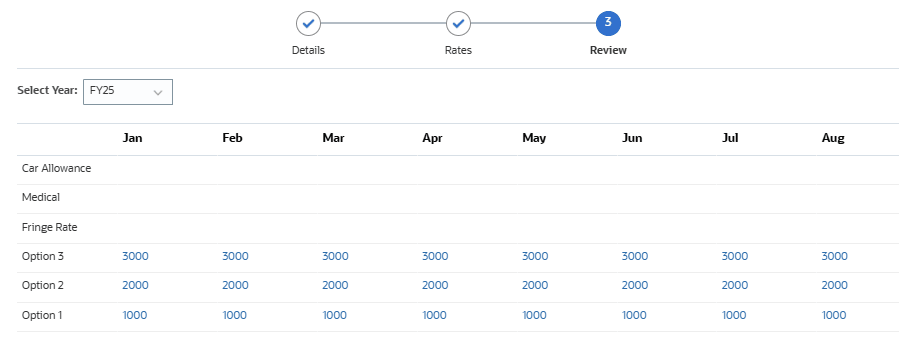
- En el mensaje de información, haga clic en OK (Aceptar).
- En Beneficios, haga clic en Cerrar.
- En Beneficios e impuestos, haga clic en Cerrar.
Adición de valores predeterminados para otro beneficio 1
- En la página de inicio, haga clic en Personal y, a continuación, en Planificación de compensación.
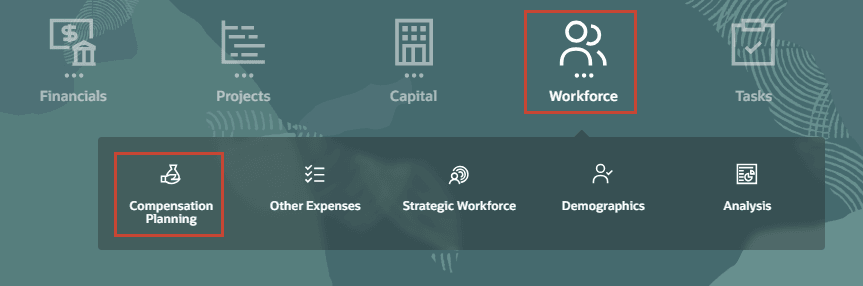
- En los separadores verticales de la izquierda, haga clic en
 (Valores por defecto).
(Valores por defecto). - En los separadores inferiores, haga clic en Beneficios.
- En Beneficios, haga clic con el botón derecho en una celda de solo lectura del área de contenido y seleccione Agregar valores por defecto de beneficios.
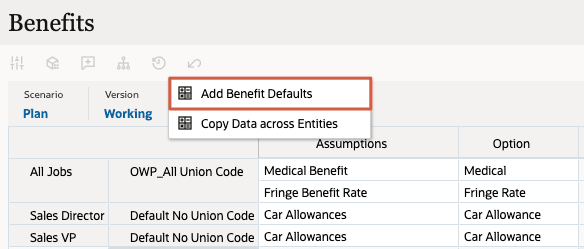
- En Agregar valores predeterminados de beneficios, defina los siguientes valores:
Petición de Datos Valor Ventaja Otro beneficio 1 Trabajo Comercial Código de sindicato OWP_Código de todos los sindicatos Opción Opción 1 Sugerencia:
Utilice el selector de miembros para buscar y seleccionar valores de miembro para el puesto y el código de sindicato. Al seleccionar el miembro Puesto de representante de ventas, puede mostrar su alias Asociado de ventas en Agregar valores predeterminados de beneficios. - Verifique las selecciones y haga clic en OK (Aceptar).
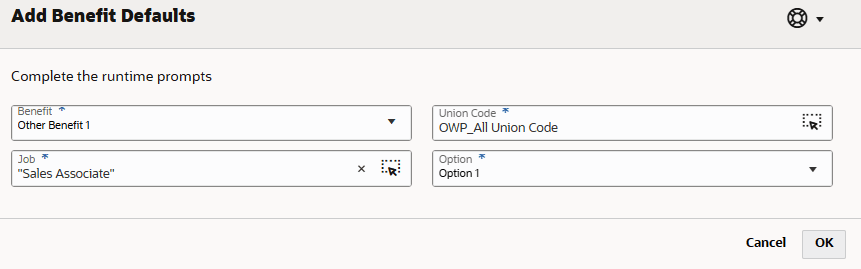
- En el mensaje de información, haga clic en OK (Aceptar).
La opción 1 para los representantes de ventas se añade al formulario.
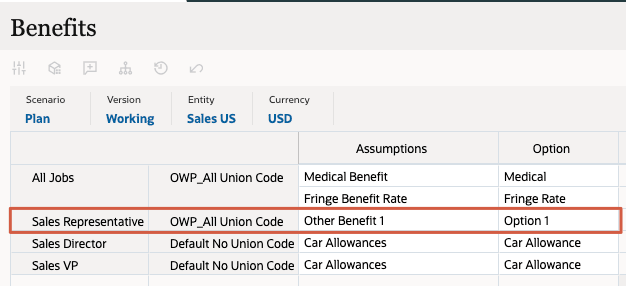
- Realice los pasos del 4 al 7 con las siguientes selecciones para las opciones 2 y 3.
- Opción 2
Petición de Datos Valor Ventaja Otro beneficio 1 Trabajo Mánager de ventas Código de sindicato OWP_Código de todos los sindicatos Opción Opción 2 - Opción 3
Petición de Datos Valor Ventaja Otro beneficio 1 Trabajo Director de ventas Código de sindicato OWP_Código de todos los sindicatos Opción Opción 3 - Compruebe que las opciones 1, 2 y 3 se han agregado al formulario.
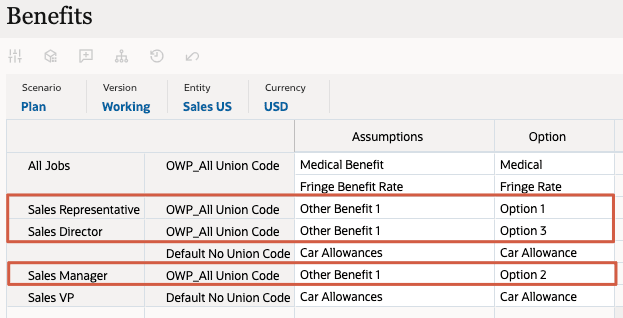
Sincronización de Valores por Defecto
- En los separadores verticales de la izquierda, haga clic en
 (Gestionar empleados).
(Gestionar empleados). - En los separadores inferiores, haga clic en Introducir tasa de bonificación.
- Verifique o defina el PDV en los siguientes miembros:
Dimensión Miembros Escenario Planificación Version En proceso Entidad Ventas en EE. UU. Moneda USD Años FY25 Proyecto Ningún Proyecto - En la cuadrícula de datos, haga clic con el botón derecho en la celda de cabecera vacía superior izquierda para mostrar las opciones de menú y, a continuación, seleccione Sincronizar valores predeterminados.
- En Sincronizar valores por defecto, defina los valores de petición de datos en:
Petición de Datos Valor Escenario OEP_Plan Version OEP_Working Department Ventas en EE. UU. Introducir moneda USD Seleccionar trabajo OWP_Total Trabajos Empleado OWP_Total Empleados Seleccionar Ningún Proyecto - Verifique las selecciones y haga clic en OK (Aceptar).
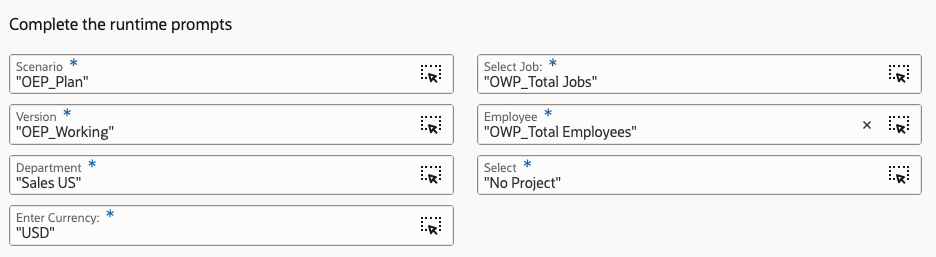
- En el mensaje de información, haga clic en OK (Aceptar).
- Revise los cambios de datos para los empleados de mánager de ventas, director de ventas y asociado de ventas.
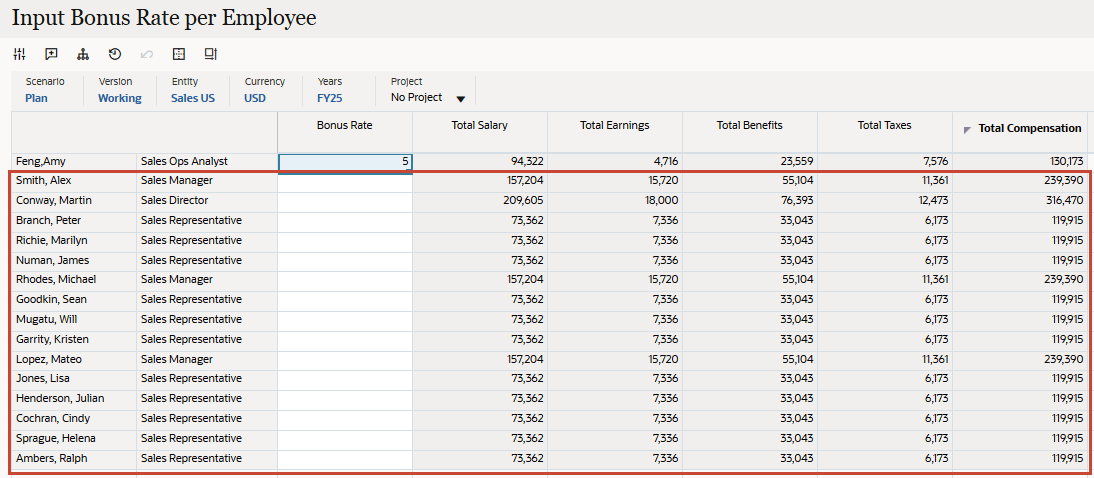
Los valores por defecto de beneficios se sincronizaron para estos trabajos y se asignaron a los miembros de opción a los que agregó valores.
- En los separadores verticales de la izquierda, haga clic en
 (Detalles del empleado).
(Detalles del empleado). - Defina las selecciones de PDV y página en las siguientes opciones:
Dimensión Miembros Trabajo Comercial Empleado Rama,Pedro Proyecto Ningún Proyecto Se muestran los detalles de compensación actualizados, incluidos los nuevos beneficios para Peter Branch. La cuadrícula de datos Compensación incluye Otro Beneficio 1 con un valor mensual de 1.000 $ que corresponde a la Opción 1.
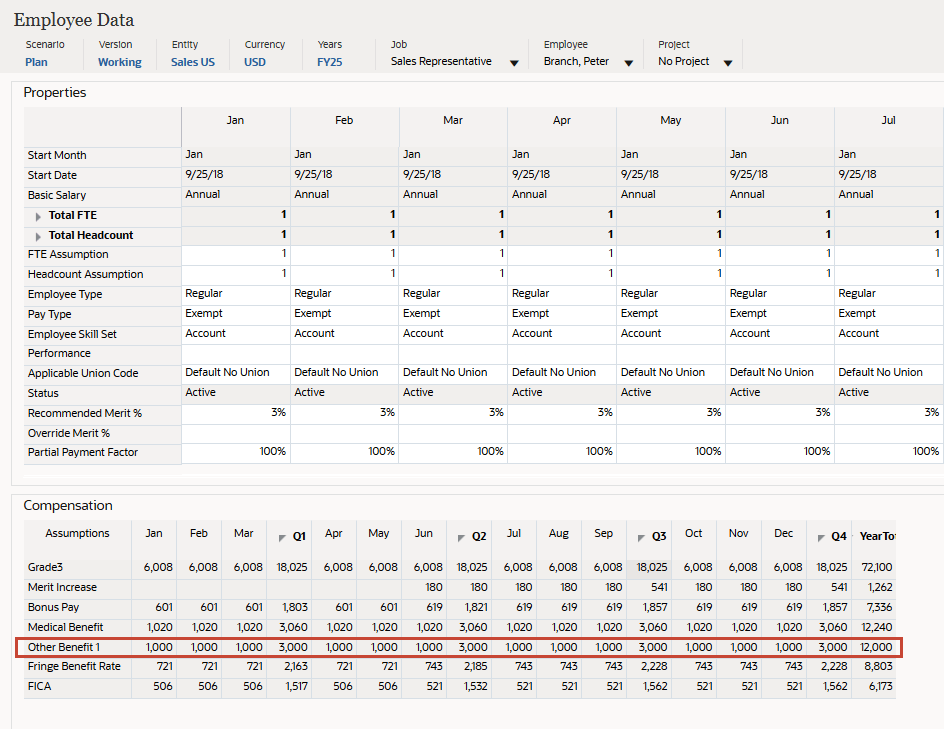
- Defina las selecciones de PDV y página en las siguientes opciones:
Dimensión Miembros Trabajo Mánager de ventas Empleado Smith, Alex Proyecto Ningún Proyecto Se muestran los detalles de compensación actualizados, incluidos los nuevos beneficios para Alex Smith. La cuadrícula de datos Compensación incluye Otro beneficio 1 con un valor mensual de 2.000 dólares que corresponde a la opción 2.
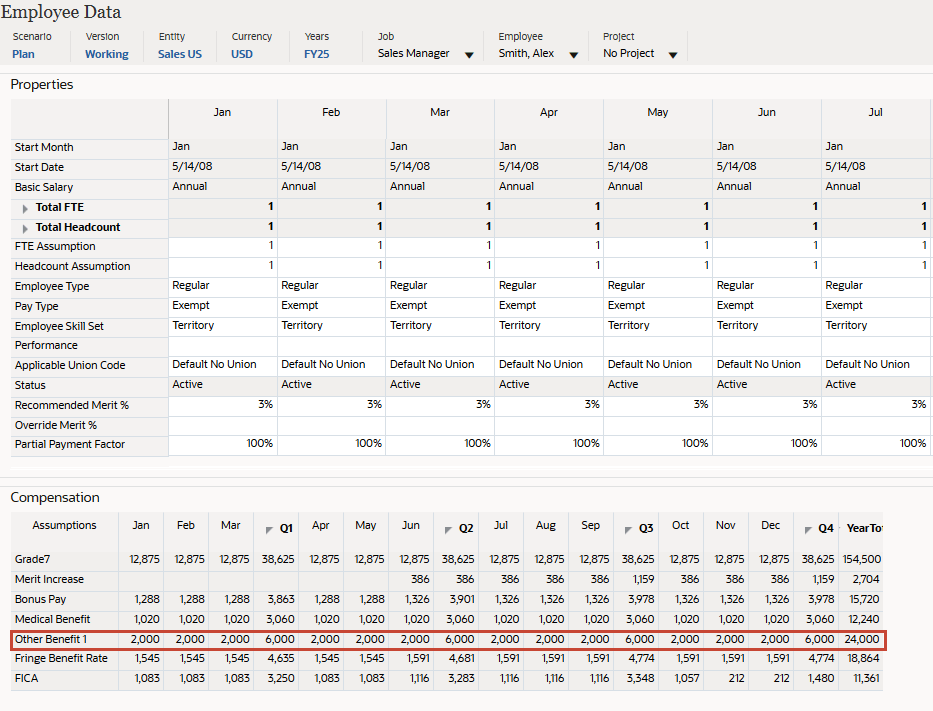
- Defina las selecciones de PDV y página en las siguientes opciones:
Dimensión Miembros Trabajo Director de ventas Empleado Conway, Martin Proyecto Ningún Proyecto Se muestran los detalles de compensación actualizados, incluidos los nuevos beneficios para Martin Conway. La cuadrícula de datos Compensación incluye Otro beneficio 1 con un valor mensual de 3.000 dólares que corresponde a la opción 3.
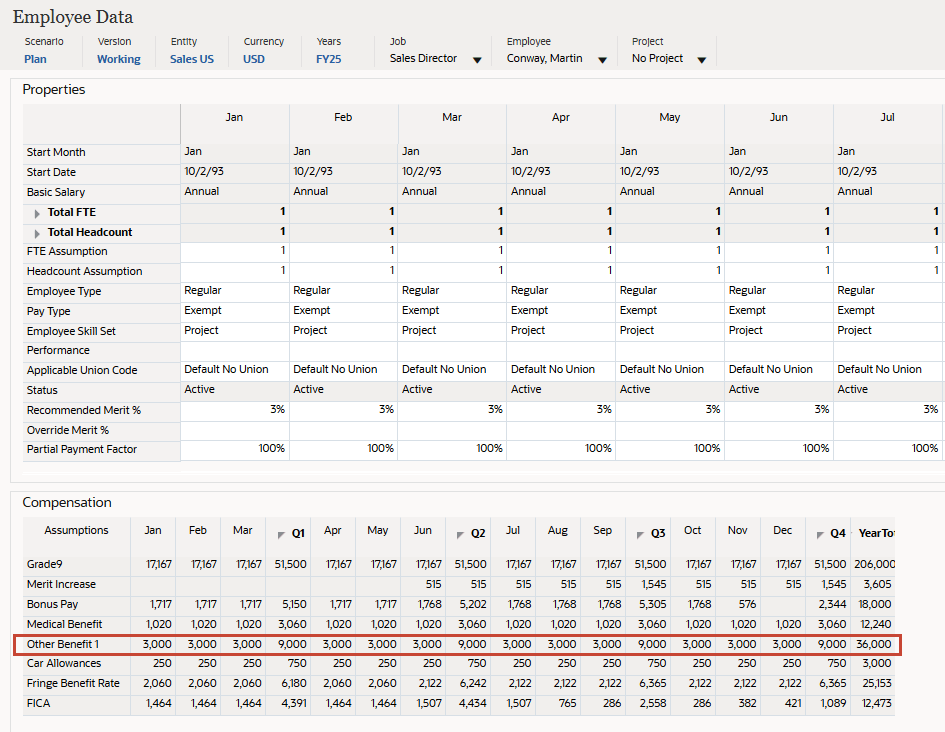
- Vuelva a la página inicial. En la parte superior derecha, haga clic en
 (Inicio).
(Inicio).
Configuración de tabla de tarifas y umbral de beneficios
Definición de Tabla de Tarifas y Beneficios de Umbral
- En la página de Inicio, haga clic en Aplicación y, a continuación, en Configurar.
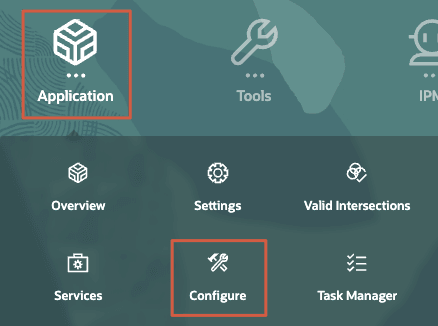
- En la lista desplegable Configurar, seleccione Mano de obra.
- En Configurar: Personal, haga clic en Beneficios e impuestos.
- En Beneficios e impuestos, verifique o defina los valores de filtro:
Filtrar por Valor Escenario OEP_Plan Version OEP_Working Componentes Ventajas - En Beneficios e impuestos, haga clic en Otro beneficio 2.
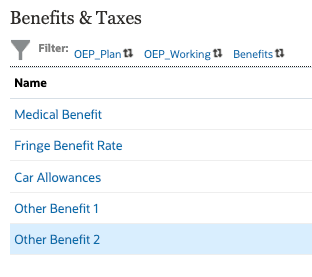
- En Beneficios para otro beneficio 2, seleccione los siguientes valores:
Detalles de beneficio Valor Tipo de Componente Tabla de tipos y umbral Cuenta financiera Otros beneficios Condiciones de pago Semestral (año natural) Frecuencia de pago Paga única Opciones de paga única Cuarto Mes Tipo de Valor Porcentaje de salario Tipo de valor máximo Importe fijo Ámbito de umbral Año hasta la fecha Componente gravable N.º - Verifique las selecciones y haga clic en Siguiente.
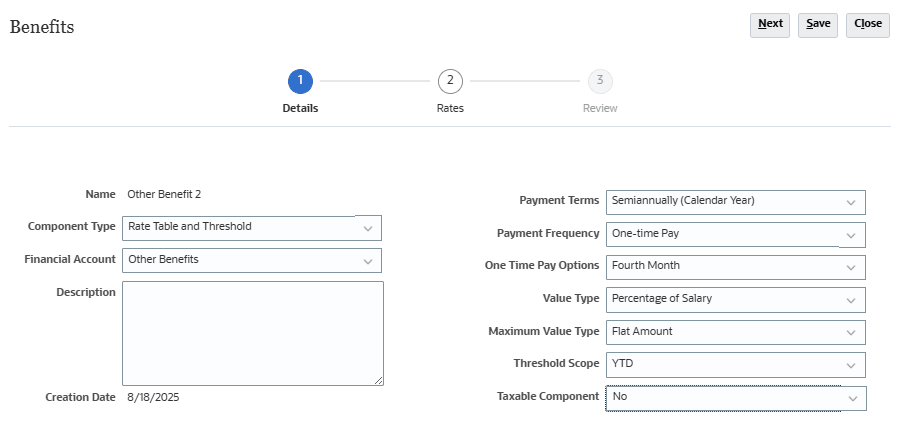
- Verifique o defina el PDV en los siguientes valores:
Dimensión Miembros Escenario Planificación Version En proceso Moneda USD Entidad Ventas en EE. UU. - En la cuadrícula de datos, introduzca los siguientes porcentajes y umbrales para las opciones 1 y 2:
FY25 FY26 FY27 Ratio Umbral Ratio Umbral Ratio Umbral YearTotal YearTotal YearTotal YearTotal YearTotal YearTotal Opción 2 120 36.000 120 39.000 120 42.000 Opción 1 120 24.000 120 27.000 120 30.000 Note:
La opción 1, la opción 2 y la opción 3 no son miembros predefinidos y son específicos del cliente. Para fines de formación, estos miembros se agregaron como opciones genéricas con un valor de Flujo de equilibrio de tiempo. Puede definir las opciones de balance de tiempo en función de los requisitos de la compañía. Para obtener una lista de las opciones de balance de tiempo admitidas, consulte la documentación sobre administración de planificación.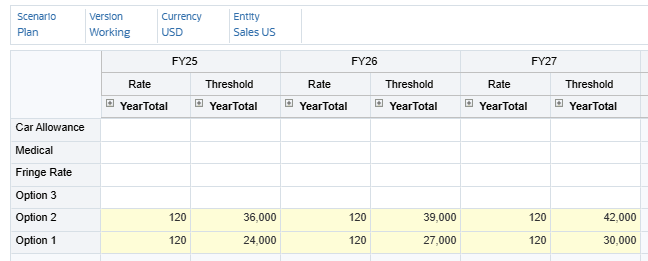
- Haga clic en Siguiente.
- Revise los datos de ratio y umbral que ha introducido y, a continuación, haga clic en Guardar.
Los datos se muestran para abril y octubre en función de las opciones de pago del cuarto mes seleccionadas.
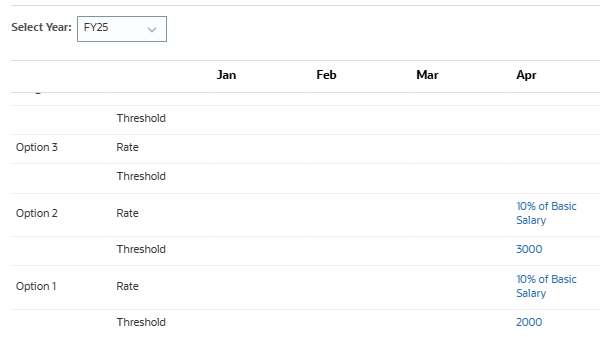
- En el mensaje de información, haga clic en OK (Aceptar).
- En Beneficios, haga clic en Cerrar.
- En Beneficios e impuestos, haga clic en Cerrar.
- Vuelva a la página inicial. En la parte superior derecha, haga clic en
 (Inicio).
(Inicio).
Adición de valores predeterminados para otro beneficio 2
- En la página de inicio, haga clic en Personal y, a continuación, en Planificación de compensación.
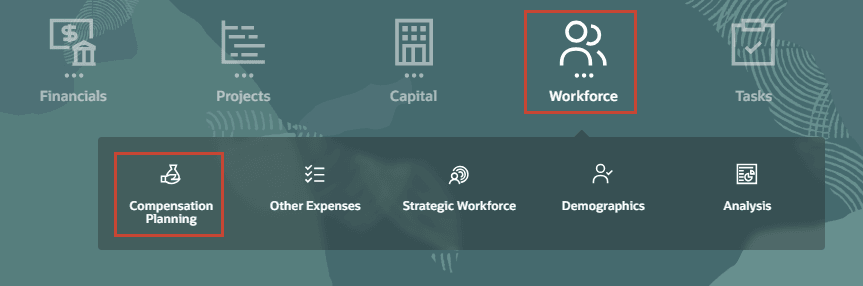
- En los separadores verticales de la izquierda, haga clic en
 (Valores por defecto).
(Valores por defecto). - En los separadores inferiores, haga clic en Beneficios.
- En Beneficios, haga clic con el botón derecho en una celda de solo lectura del área de contenido y seleccione Agregar valores por defecto de beneficios.
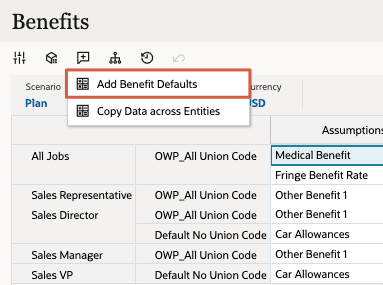
- En Agregar valores predeterminados de beneficios, defina los siguientes valores:
Petición de Datos Valor Ventaja Otro beneficio 2 Trabajo Mánager de ventas Código de sindicato OWP_Código de todos los sindicatos Opción Opción 1 Sugerencia:
Utilice el selector de miembros para buscar y seleccionar valores de miembro para el puesto y el código de sindicato. - Verifique las selecciones y haga clic en OK (Aceptar).
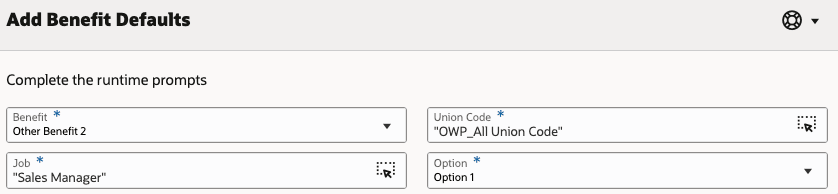
- En el mensaje de información, haga clic en OK (Aceptar).
- Realice los pasos del 4 al 7 con las siguientes selecciones para la opción 2:
Petición de Datos Valor Ventaja Otro beneficio 2 Trabajo Director de ventas Código de sindicato OWP_Código de todos los sindicatos Opción Opción 2 - Compruebe que se han agregado otros beneficios 2 para la opción 1 y la opción 2 al formulario.
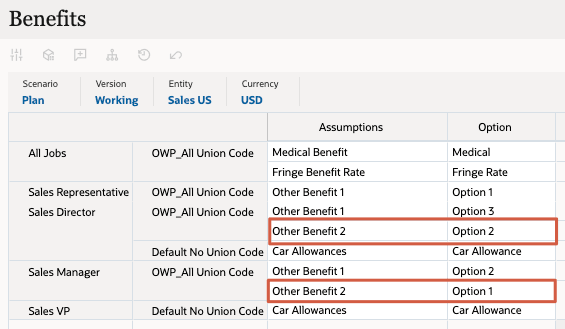
Sincronización de Valores por Defecto
- En los separadores verticales de la izquierda, haga clic en
 (Gestionar empleados).
(Gestionar empleados). - En los separadores inferiores, haga clic en Introducir tasa de bonificación.
- Establezca el PDV en los siguientes miembros:
Dimensión Miembros Escenario Planificación Version En proceso Entidad Ventas en EE. UU. Moneda USD Años FY25 Proyecto Ningún Proyecto - En la cuadrícula de datos, haga clic con el botón derecho en la celda de cabecera vacía superior izquierda para mostrar las opciones de menú y, a continuación, seleccione Sincronizar valores predeterminados.
- En Sincronizar valores por defecto, defina los valores de petición de datos en:
Petición de Datos Valor Escenario OEP_Plan Version OEP_Working Department Ventas en EE. UU. Introducir moneda USD Seleccionar trabajo OWP_Total Trabajos Empleado OWP_Total Empleados Seleccionar Ningún Proyecto - Verifique las selecciones y haga clic en OK (Aceptar).
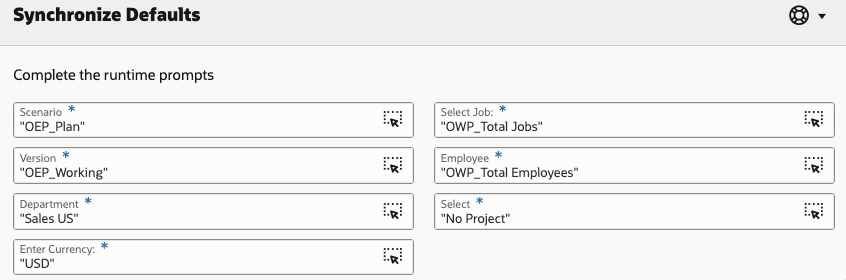
- En el mensaje de información, haga clic en OK (Aceptar).
- Revise los cambios de datos para los empleados del mánager de ventas y el director de ventas.
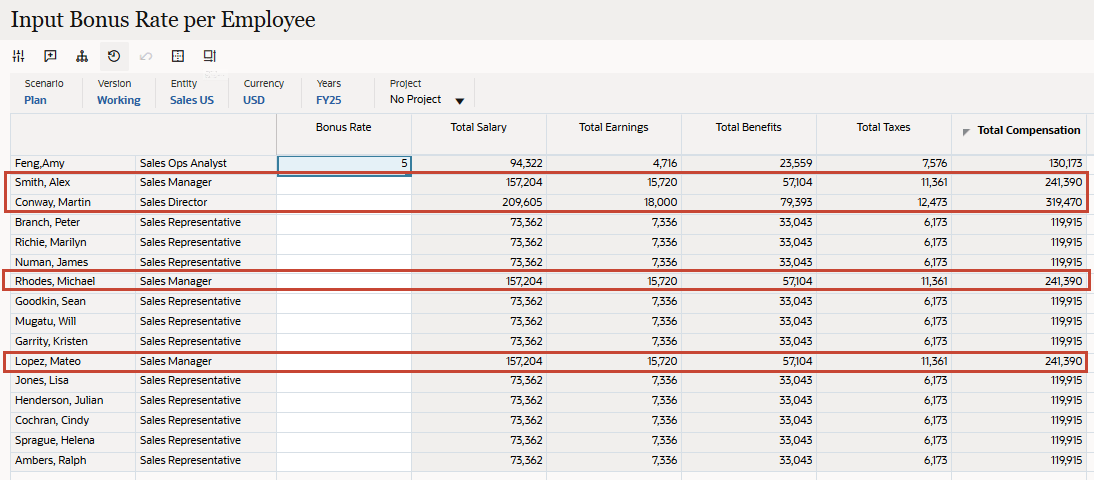
Los valores por defecto de beneficios se sincronizaron para estos trabajos y se asignaron a los miembros de opción a los que agregó valores.
- En los separadores verticales de la izquierda, haga clic en
 (Detalles del empleado).
(Detalles del empleado). - Defina las selecciones de PDV y página en las siguientes opciones:
Dimensión Miembros Trabajo Mánager de ventas Empleado Smith, Alex Proyecto Ningún Proyecto Se muestran los detalles de compensación actualizados, incluidos los nuevos beneficios, para Alex Smith. La cuadrícula de datos Compensación incluye un beneficio (Otro beneficio 2) tanto en abril como en octubre. El monto de Otro Beneficio 2 para abril es de $1.288 en abril, que es el 10% del salario de ese mes. La cantidad de Otro Beneficio 2 para octubre se reduce a $713 debido a la cantidad máxima de umbral anual de $2000.
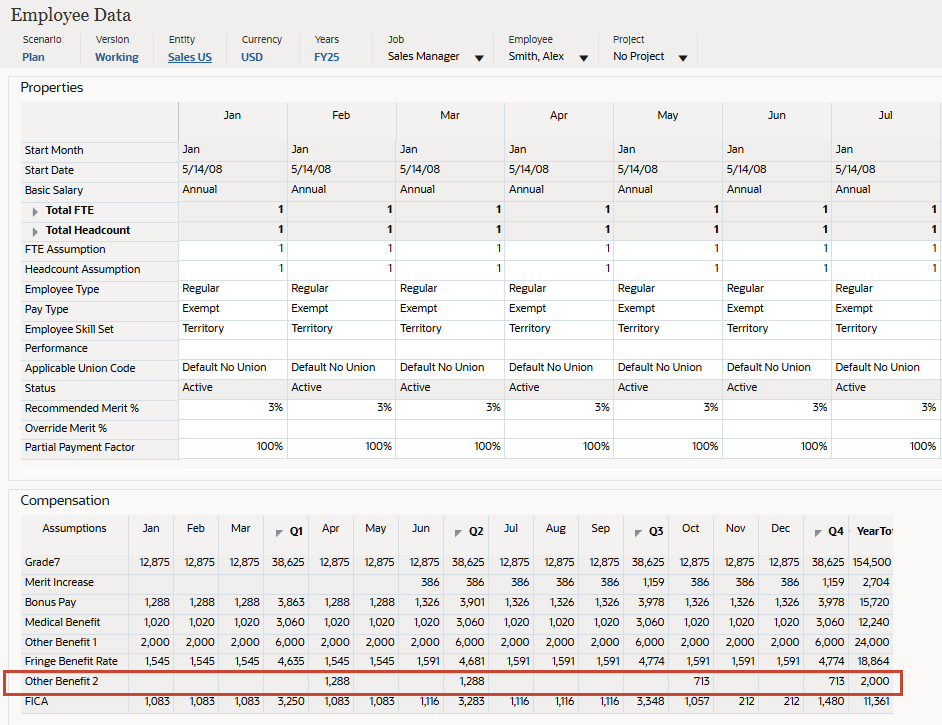
Sugerencia:
Desplácese a la derecha para mostrar el resto de los datos de periodo. - Defina las selecciones de PDV y página en las siguientes opciones:
Dimensión Miembros Trabajo Director de ventas Empleado Conway, Martin Proyecto Ningún Proyecto Se muestran los detalles de compensación actualizados, incluidos los nuevos beneficios, para Martin Conway. La cuadrícula de datos Compensación incluye un beneficio (Otro beneficio 2) tanto en abril como en octubre. El monto de Otro Beneficio 2 para abril es de $1,717 en abril, que es el 10% del salario de ese mes. La cantidad de Otro Beneficio 2 para octubre se reduce a $ 1283 debido a la cantidad máxima de umbral anual de $ 3000.
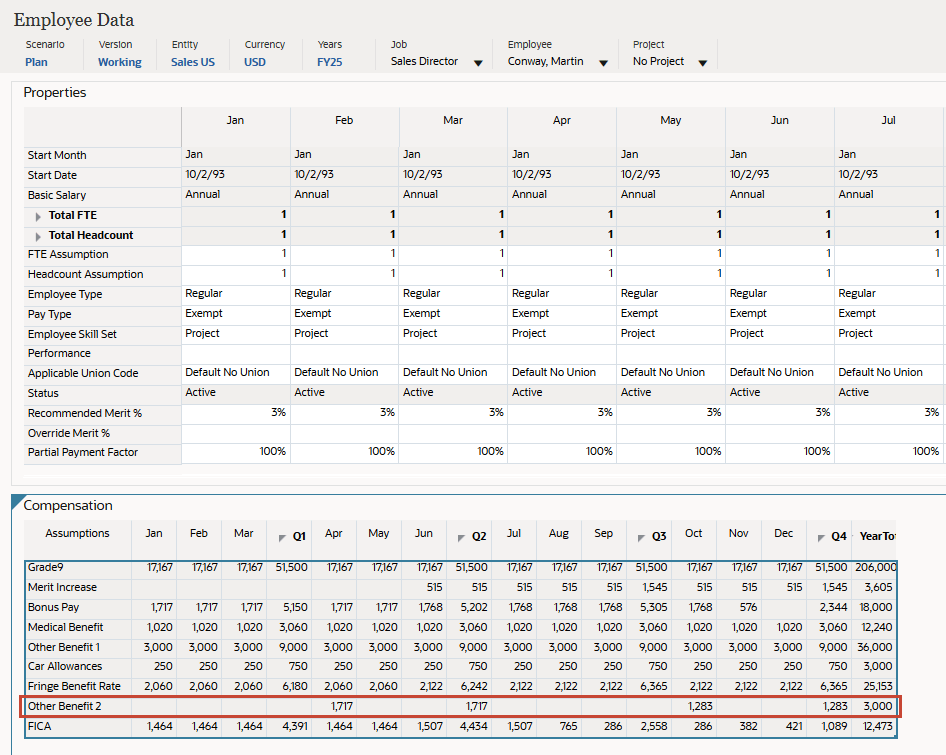
- Vuelva a la página inicial. En la parte superior derecha, haga clic en
 (Inicio).
(Inicio).
Configuración de una Tabla de Umbrales y Tasas de Varios Niveles para Impuestos
Definición de una tabla de tasas y una opción fiscal de umbral
- En la página de Inicio, haga clic en Aplicación y, a continuación, en Configurar.
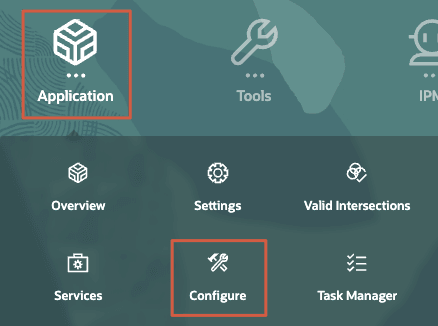
- En la lista desplegable Configurar, seleccione Mano de obra.
- En Configurar: Personal, haga clic en Beneficios e impuestos.
- En Beneficios e impuestos, haga clic en cualquiera de los enlaces de filtro para abrir el cuadro de diálogo Filtro.
- En el cuadro de diálogo Filtro, seleccione los siguientes valores y haga clic en Aplicar:
Filtrar por Valor Escenario OEP_Plan Version OEP_Working Componentes Impuestos - En Beneficios e impuestos, haga clic en Otro impuesto 1.
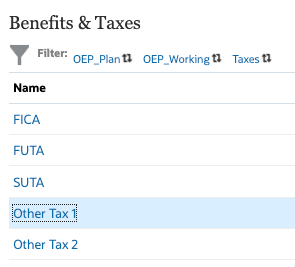
- En Impuestos para otro impuesto 1, seleccione los siguientes valores:
Detalles fiscales Valor Tipo de Componente Tabla de tipos y umbral Cuenta financiera Impuestos sobre Nómina Condiciones de pago Mensual (año natural) Tipo de Valor Porcentaje de ganancias gravables Tipo de valor máximo Importe de umbral Ámbito de umbral Año hasta la fecha - Verifique las selecciones y haga clic en Siguiente.
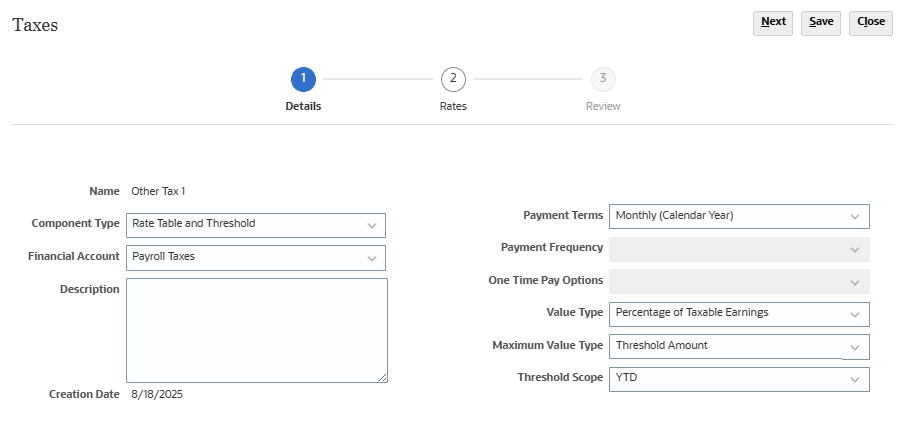
La selección de Importe de umbral para el tipo de valor máximo permite que los impuestos crucen los niveles para diferentes umbrales en lugar de asignar cualquier nivel por defecto. Por ejemplo, un impuesto de país puede ser del 10% en los primeros $75.000 de devengos acumulados anuales, del 5% en el importe por encima del primer umbral (75.000 dólares), hasta $100.000 de devengos acumulados anuales y del 1% en cualquier valor por encima del segundo umbral (100.000 dólares). Esto permite que el valor por defecto se aplique en varios niveles de impuestos en función de los devengos imponibles.
- Verifique o defina el PDV en los siguientes valores:
Dimensión Miembros Escenario Planificación Version En proceso Moneda USD Entidad Ventas en EE. UU. - En la cuadrícula de datos, introduzca las siguientes tasas y umbrales para Tier 1, Tier 2 y Tier 3:
FY25 FY26 FY27 Ratio Umbral Ratio Umbral Ratio Umbral YearTotal YearTotal YearTotal YearTotal YearTotal YearTotal Nivel 1 10 75.000 10 76.000 10 77.000 Nivel 2 5 100000 5 102.500 5 105.000 Nivel 3 1 999.999.999 1 999.999.999 1 999.999.999 Note:
El umbral del nivel final se establece en un valor excepcionalmente grande para cubrir la cantidad infinita por encima del penúltimo umbral.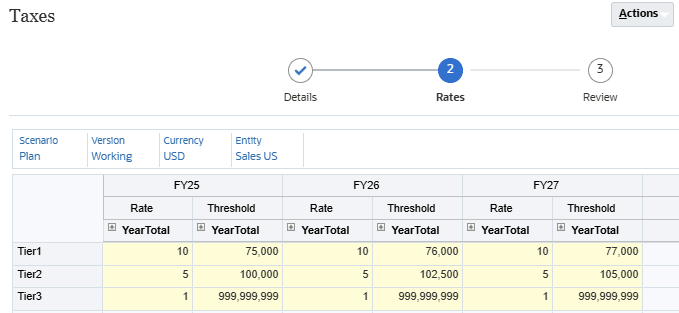
- Haga clic en Siguiente.
- Revise los valores de ratio y umbral que ha introducido y, a continuación, haga clic en Guardar.
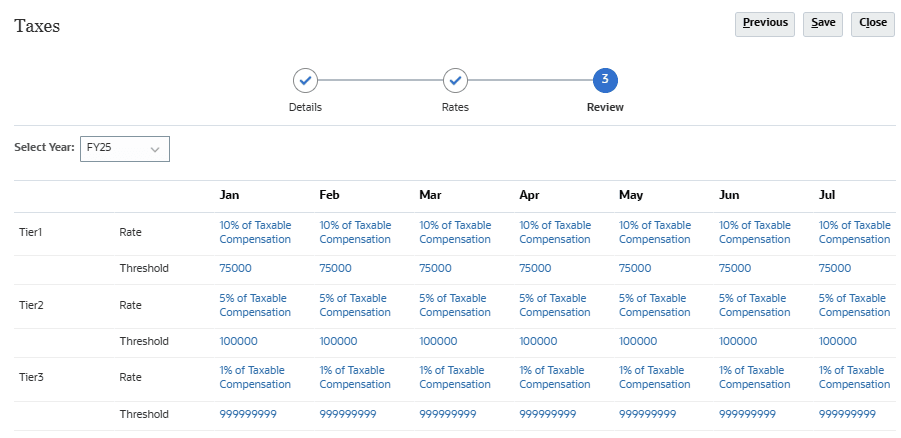
- En el mensaje de información, haga clic en OK (Aceptar).
- En Impuestos, haga clic en Cerrar.
- En Beneficios e impuestos, haga clic en Cerrar.
- Vuelva a la página inicial. En la parte superior derecha, haga clic en
 (Inicio).
(Inicio).
Introducción de valores por defecto para otro impuesto 1
- En la página de inicio, haga clic en Personal y, a continuación, en Planificación de compensación.
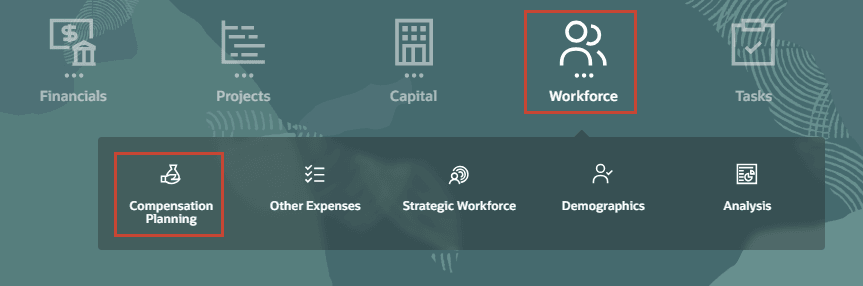
- En los separadores verticales de la izquierda, haga clic en
 (Valores por defecto).
(Valores por defecto). - En las fichas inferiores, haga clic en Impuestos.
- En Impuestos, haga clic con el botón derecho en una celda de solo lectura en el área de contenido y seleccione Agregar impuesto predeterminado.
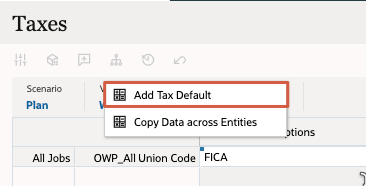
- En Agregar valor predeterminado de impuesto, defina los siguientes valores:
Petición de Datos Valor Impuesto Otro impuesto 1 Trabajo OWP_All_Jobs Código de sindicato OWP_Código de todos los sindicatos Capa Ningún nivel Note:
Dado que el importe de umbral se ha seleccionado como tipo de valor máximo, el valor de nivel de esta petición de datos se vuelve irrelevante, ya que se ignora en el cálculo. - Verifique las selecciones y haga clic en OK (Aceptar).
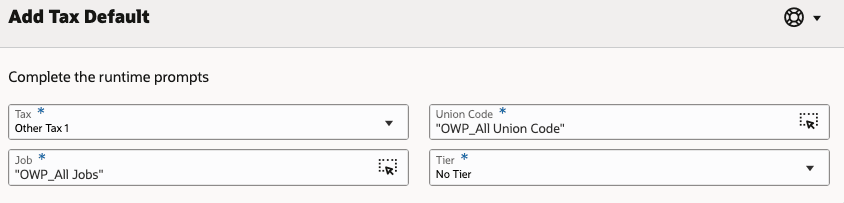
- En el mensaje de información, haga clic en OK (Aceptar).
- Verifique que Other Tax 1 - No Tier esté agregado para todos los trabajos.
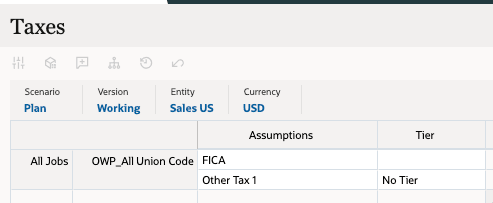
Sincronización de Valores por Defecto
- En los separadores verticales de la izquierda, haga clic en
 (Gestionar empleados).
(Gestionar empleados). - En los separadores inferiores, haga clic en Introducir tasa de bonificación.
- Verifique o defina el PDV en los siguientes miembros:
Dimensión Miembros Escenario Planificación Version En proceso Entidad Ventas en EE. UU. Moneda USD Años FY25 Proyecto Ningún Proyecto - En la cuadrícula de datos, haga clic con el botón derecho en la celda de cabecera vacía superior izquierda para mostrar las opciones de menú y, a continuación, seleccione Sincronizar valores predeterminados.
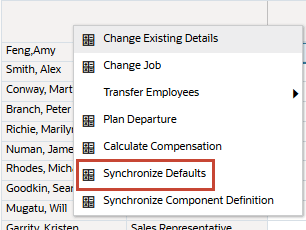
- En Sincronizar valores predeterminados, seleccione los siguientes miembros:
Petición de Datos Valor Escenario OEP_Plan Version OEP_Working Department Ventas en EE. UU. Introducir moneda USD Seleccionar trabajo OWP_Total Trabajos Empleado OWP_Total Empleados Seleccionar Ningún Proyecto - Verifique las selecciones y haga clic en OK (Aceptar).
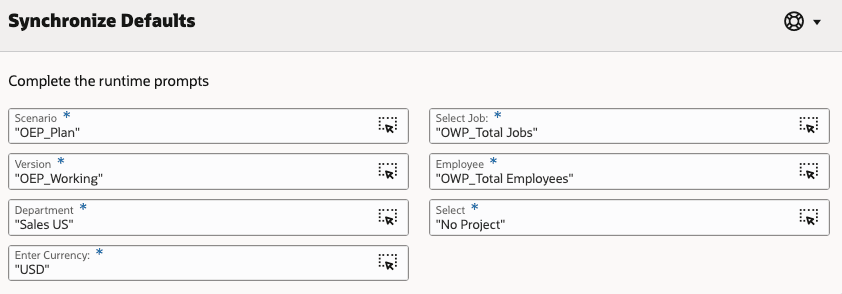
- En el mensaje de información, haga clic en OK (Aceptar).
- En los separadores verticales de la izquierda, haga clic en
 (Detalles del empleado).
(Detalles del empleado). - Defina las selecciones de PDV y página en las siguientes opciones:
Dimensión Miembros Trabajo Director de ventas Empleado Conway, Martin Proyecto Ningún Proyecto - Revise los detalles de compensación actualizados en la cuadrícula de datos Compensación, en la parte inferior izquierda de la página.
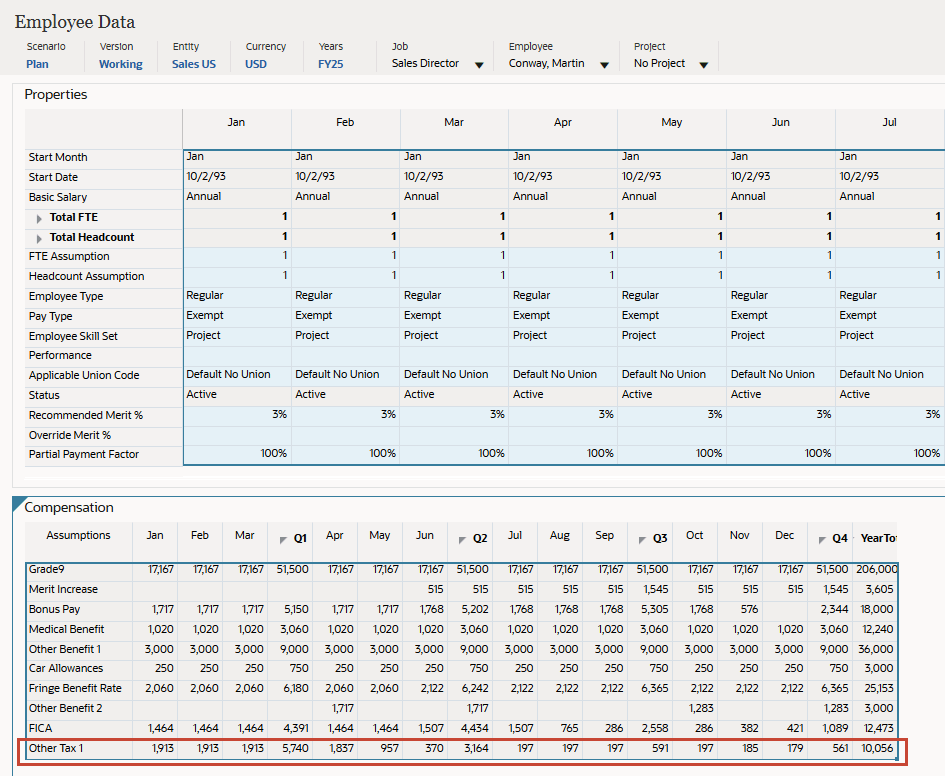
En este ejemplo, el total de devengos imponibles incluye el salario básico (al que se hace referencia en Grade9), el pago de bonificaciones y las bonificaciones de automóvil.
Observe los meses en los que cambia el importe de Other Tax 1.
- En mayo, el importe se reduce a medida que se cumple el umbral de 75.000 dólares acumulado anual en este mes. Hay un monto parcial pagado a la Tasa del 10% y el resto a la Tasa del 5%.
- En junio, el importe vuelve a disminuir a medida que se cumple el umbral de 100 000 dólares acumulado anual en este mes. Hay una cantidad parcial pagada a la tasa del 5% y el resto a la tasa del 1%.
- En julio, el importe vuelve a caer, ya que todas las ganancias imponibles totales ahora están en la tasa del 1%.
- En noviembre, el importe vuelve a caer porque el pago de bonificación alcanza su umbral en este mes. El total de devengos imponibles desciende mientras sigue en la tasa 1% de otros impuestos.
- En diciembre, la cantidad vuelve a caer ya que el pago de bonificación es ahora cero. El total de devengos imponibles vuelve a caer mientras se mantiene en la tasa de otros impuestos 1 del 1%.
- Vuelva a la página inicial. En la parte superior derecha, haga clic en
 (Inicio).
(Inicio).
Creación de un devengo adicional personalizado
Definición de devengos personalizados
- En la página de Inicio, haga clic en Aplicación y, a continuación, en Configurar.
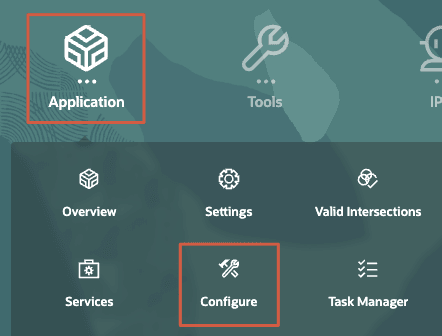
- En la lista desplegable Configurar, seleccione Mano de obra.
- En Configurar: Personal, haga clic en Beneficios e impuestos.
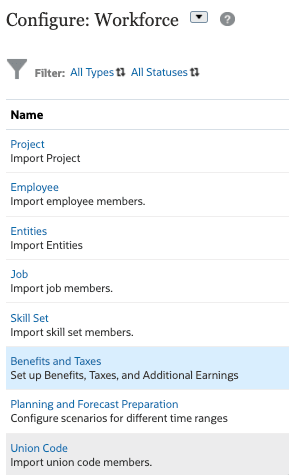
- En Beneficios e impuestos, haga clic en cualquiera de los enlaces de filtro para abrir el cuadro de diálogo Filtro.
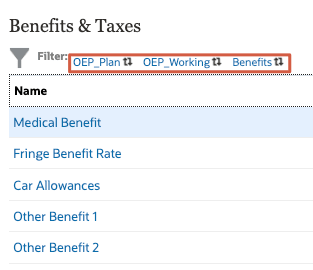
- En el cuadro de diálogo Filtro, seleccione lo siguiente:
Filtrar por Valor Escenario OEP_Plan Version OEP_Working Componentes Ganancias adicionales - Verifique las selecciones y haga clic en Aplicar.
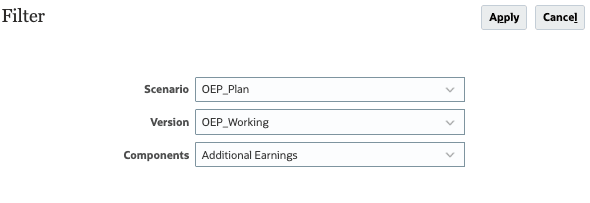
- En Beneficios e impuestos, haga clic en Otros devengos 1.
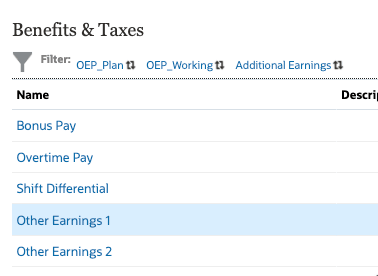
- En Devengos adicionales para otros devengos 1, seleccione los siguientes valores:
Otros detalles de devengos Valor Tipo de Componente Personalizadas Cuenta financiera Plan de pensiones Condiciones de pago Mensual (año natural) Tipo de Valor Porcentaje de salario Tipo de valor máximo Importe fijo Ámbito de umbral Año hasta la fecha Componente gravable N.º Tipo de ganancia No agregar a paga bruta - Verifique las selecciones y haga clic en Siguiente.
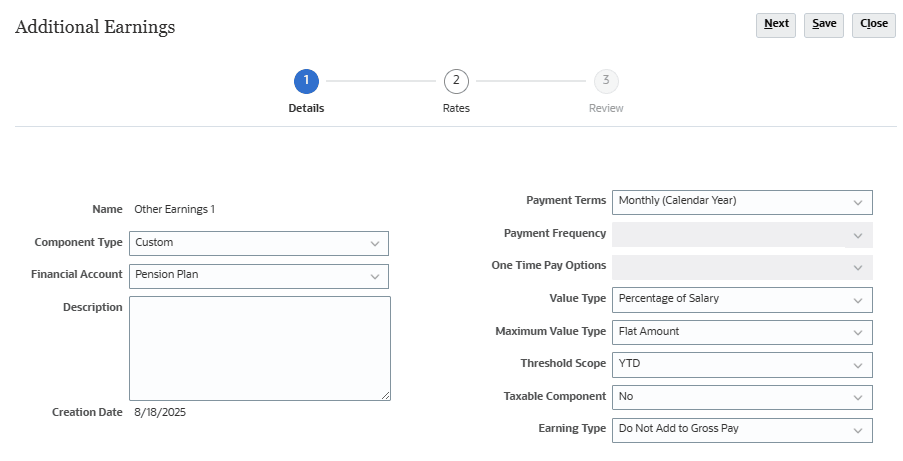
- Verifique o defina el PDV en los siguientes valores:
Dimensión Miembros Escenario Planificación Version En proceso Moneda USD Entidad Ventas en EE. UU. - En la cuadrícula de datos, para la opción 1, introduzca 120 como tarifa para todos los miembros YearTotal de los tres años (FY25, FY26 y FY27):
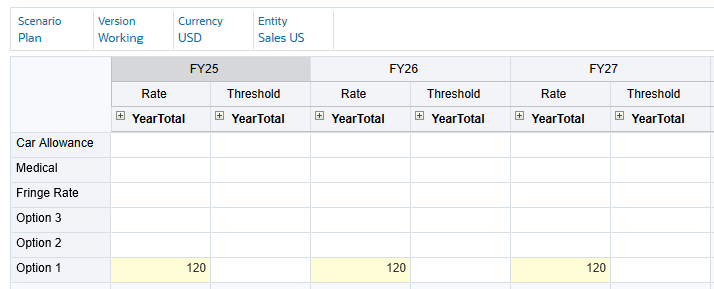
Sugerencia:
En caso de problemas en la visualización de la cuadrícula de datos, intente cambiar el PDV y vuelva al PDV deseado aquí. - Haga clic en Siguiente.
- Revise los valores de ratio que ha introducido y haga clic en Guardar.
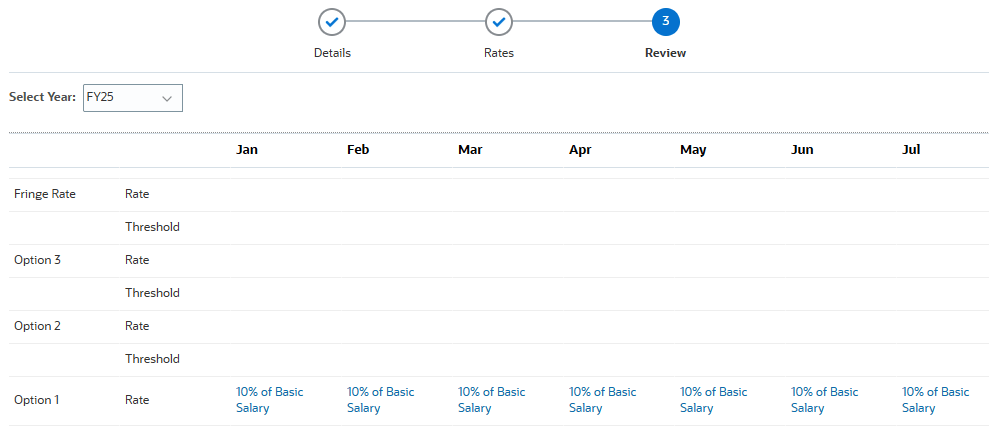
- En el mensaje de información, haga clic en OK (Aceptar).
- En Devengos adicionales, haga clic en Cerrar.
- En Beneficios e impuestos, haga clic en Cerrar.
- Vuelva a la página inicial. En la parte superior derecha, haga clic en
 (Inicio).
(Inicio).
Adición de una fórmula de miembro a un devengo personalizado
- En la página de Inicio, haga clic en Aplicación y, a continuación, en Descripción general.
- En Visión general de la aplicación, haga clic en Dimensiones.
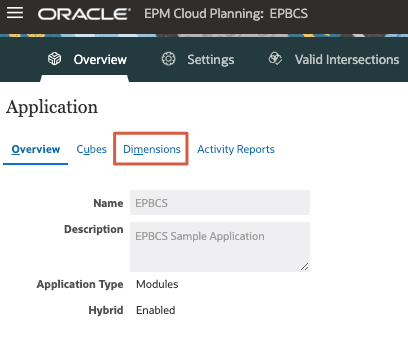
- En la lista desplegable Cubo, seleccione OEP_WFP.
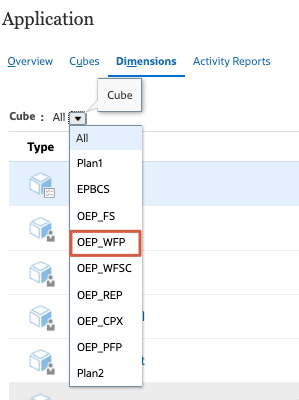
- En la lista de dimensiones, haga clic en Propiedad.
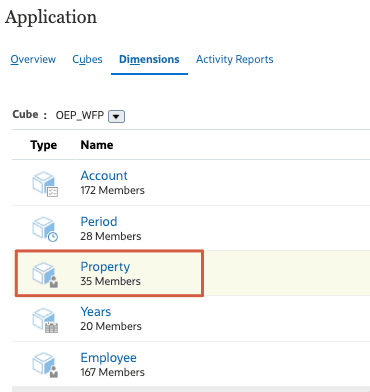
- En Editar propiedades de miembro para la propiedad, haga clic con el botón derecho en la cabecera de columna Nombre de miembro para abrir el cuadro de diálogo Seleccionar columnas.
- A la izquierda, en Seleccionar columnas, amplíe Fórmula de miembro y seleccione OEP_WFP Fórmula.
- Verifique las selecciones y haga clic en OK (Aceptar).
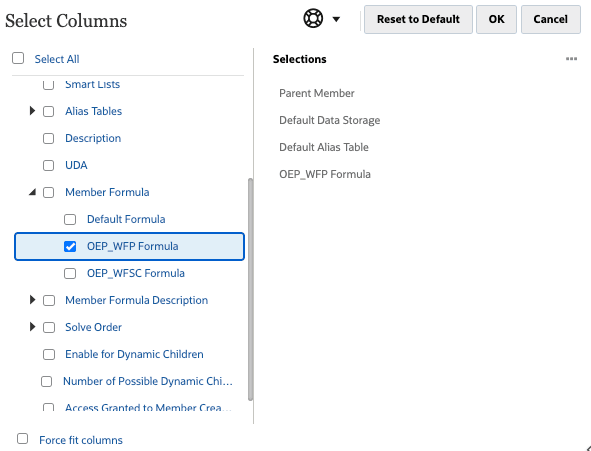
- En Nombre de miembro, amplíe Propiedad.
- Haga clic en el miembro OWP_Custom Gastos para seleccionar su fila.
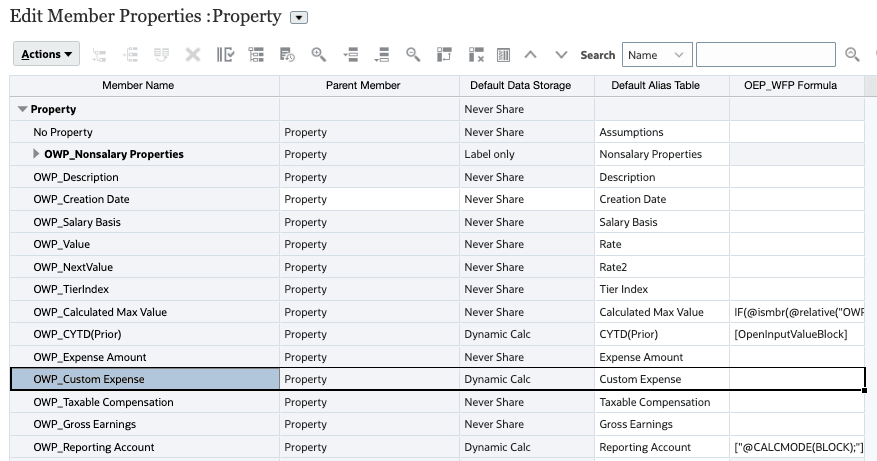
- Para OWP_Custom Gastos, haga clic en la celda Fórmula OEP_WFP.
- Justo encima de la cuadrícula, haga clic en
 (Fórmula de miembro).
(Fórmula de miembro).
Se abre el cuadro de diálogo Editor de fórmulas de miembro.
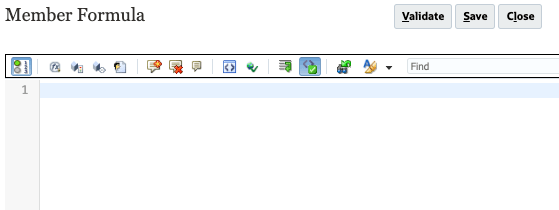
- Copie y pegue la siguiente fórmula en el editor:
IF(@ISMBR(@RELATIVE("OWP_Existing Employees",0))) IF("No Property"->"BegBalance"==[OWP_EarningList.Other_Earnings_1]) "OWP_Training Expense"->"OWP_Expense Amount" * ("OWP_Value"/100); ELSE #Missing; ENDIFEn este ejemplo, el devengo adicional se limita a los empleados existentes. Tenga en cuenta el uso de gastos de formación en el cálculo.
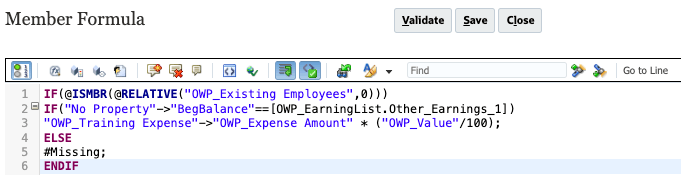
Asegúrese de eliminar los espacios adicionales al final de la fórmula.
- Haga clic en Validar.
Cuando se completa la validación, se muestra un mensaje.
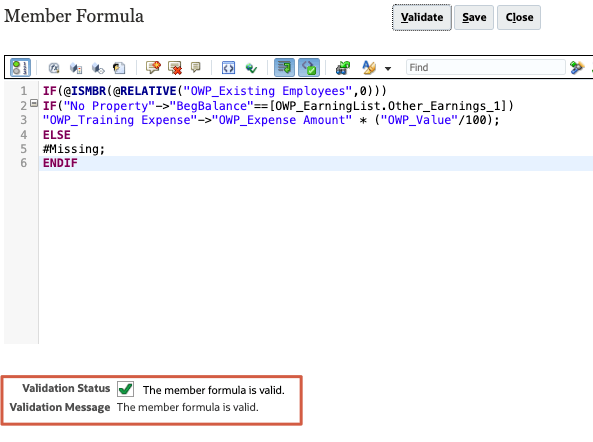
- Haga clic en Guardar.
- Haga clic en
 (Refrescar Base de Datos).
(Refrescar Base de Datos). - En Refrescar base de datos, realice las siguientes selecciones y haga clic en Refrescar base de datos:
Refrescamiento anterior de base de datos Habilitar uso de la aplicación para Administradores Refrescamiento posterior de base de datos Habilitar uso de la aplicación para Todos los usuarios - Revise el mensaje de advertencia y haga clic en Refrescar.

Atención:
Las mejores prácticas sugieren crear una copia de seguridad completa de toda la instancia de la aplicación antes de realizar cambios en los metadatos.El proceso de refrescamiento del cubo tarda un momento en completarse.
- Cuando el estado se muestre como Correcto y el porcentaje completado sea del 100%, haga clic en Terminar.
Puede ignorar cualquier advertencia en la parte inferior.
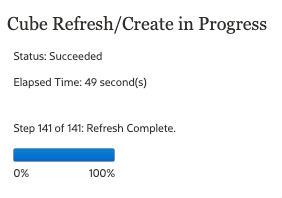
- En Refrescar base de datos, haga clic en Cerrar.
- En Editar propiedades de miembro para la propiedad, haga clic en Guardar y, a continuación, en Cancelar.
- Vuelva a la página inicial. En la parte superior derecha, haga clic en
 (Inicio).
(Inicio).
Introducción de valores por defecto de devengos personalizados
- En la página de inicio, haga clic en Personal y, a continuación, en Planificación de compensación.
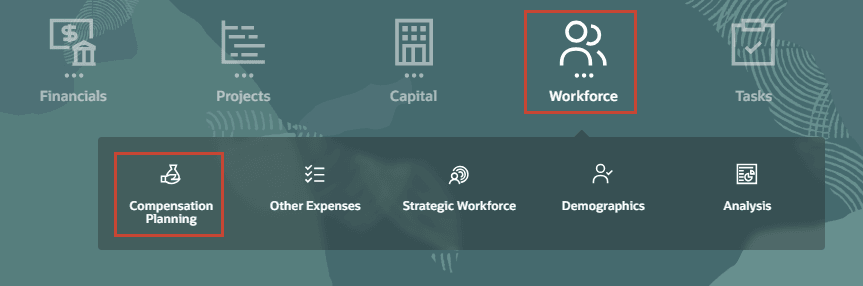
- En los separadores verticales de la izquierda, haga clic en
 (Valores por defecto).
(Valores por defecto). - En los separadores inferiores, haga clic en Devengos adicionales.
- En Devengos adicionales, haga clic con el botón derecho en una celda de solo lectura del área de contenido y seleccione Agregar valor por defecto de devengo.
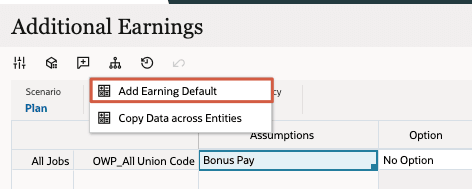
- En Agregar valor por defecto de devengo, defina valores basados en lo siguiente:
Petición de Datos Valor Ganancia Otros devengos 1 Trabajo OWP_Todos los trabajos Código de sindicato OWP_Código de todos los sindicatos Opción Opción 1 - Verifique las selecciones y haga clic en OK (Aceptar).
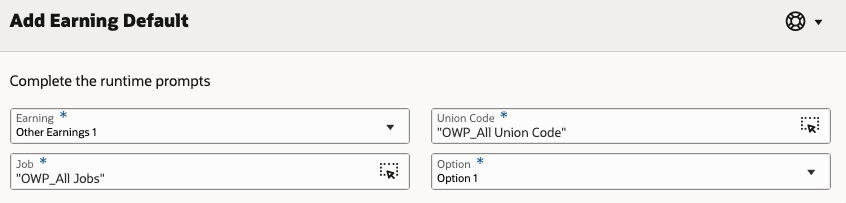
- En el mensaje de información, haga clic en OK (Aceptar).
Otros devengos 1 - Opción 1 se muestra en el formulario.
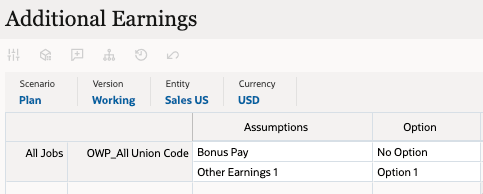
Sincronización de Valores por Defecto
- En los separadores verticales de la izquierda, haga clic en
 (Gestionar empleados).
(Gestionar empleados). - En los separadores inferiores, haga clic en Introducir tasa de bonificación.
- Establezca el PDV en los siguientes miembros:
Dimensión Miembros Escenario Planificación Version En proceso Entidad Ventas en EE. UU. Moneda USD Años FY25 Proyecto Ningún Proyecto - En la cuadrícula de datos, haga clic con el botón derecho en la celda de cabecera vacía superior izquierda para mostrar las opciones de menú y, a continuación, seleccione Sincronizar valores predeterminados.
- En Sincronizar valores por defecto, defina los valores de petición de datos en:
Petición de Datos Valor Escenario OEP_Plan Version OEP_Working Department Ventas en EE. UU. Introducir moneda USD Seleccionar trabajo OWP_Total Trabajos Empleado OWP_Existing Empleados Seleccionar Ningún Proyecto Sugerencia:
Asegúrese de seleccionar OWP_Existing Empleados, ya que la fórmula de miembro que introdujo está restringida a ellos. - Verifique las selecciones y haga clic en OK (Aceptar).
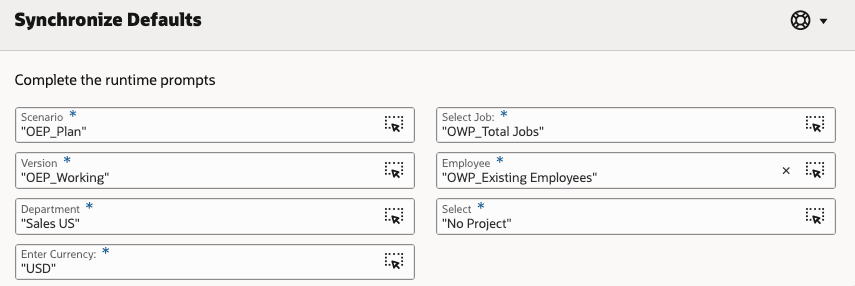
- En el mensaje de información, haga clic en OK (Aceptar).
- En las opciones de navegación de la parte superior de la página, haga clic en Otros gastos.
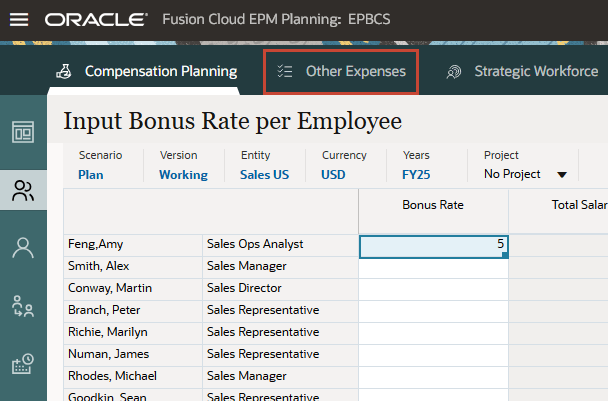
- En los separadores verticales de la izquierda, haga clic en
 (Gastos no de compensación).
(Gastos no de compensación). - Defina el PDV en los siguientes miembros:
Dimensión Miembros Version En proceso Escenario Planificación Entidad Ventas en EE. UU. Moneda USD Años FY25 Empleado Feng,Amy Trabajo Analista de operaciones de ventas Proyecto Ningún Proyecto Se muestran los datos de Amy Feng.

Observe el valor de $500 por mes. Esta será la base para el cálculo personalizado del 10 %.
- En las opciones de navegación de la parte superior de la página, haga clic en Planificación de compensación.
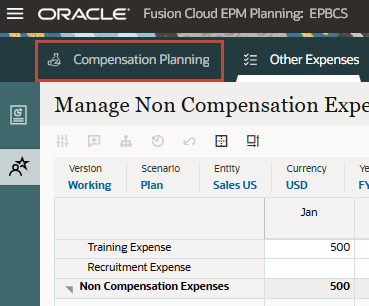
- En los separadores verticales de la izquierda, haga clic en
 (Detalles del empleado).
(Detalles del empleado). - Verifique o establezca las selecciones de PDV y página en lo siguiente:
Dimensión Miembros Trabajo Analista de operaciones de ventas Empleado Feng,Amy Proyecto Ningún Proyecto - Compruebe que se muestra Other Earnings 1 en el formulario. El valor se calcula como el 10 % de los gastos de formación.
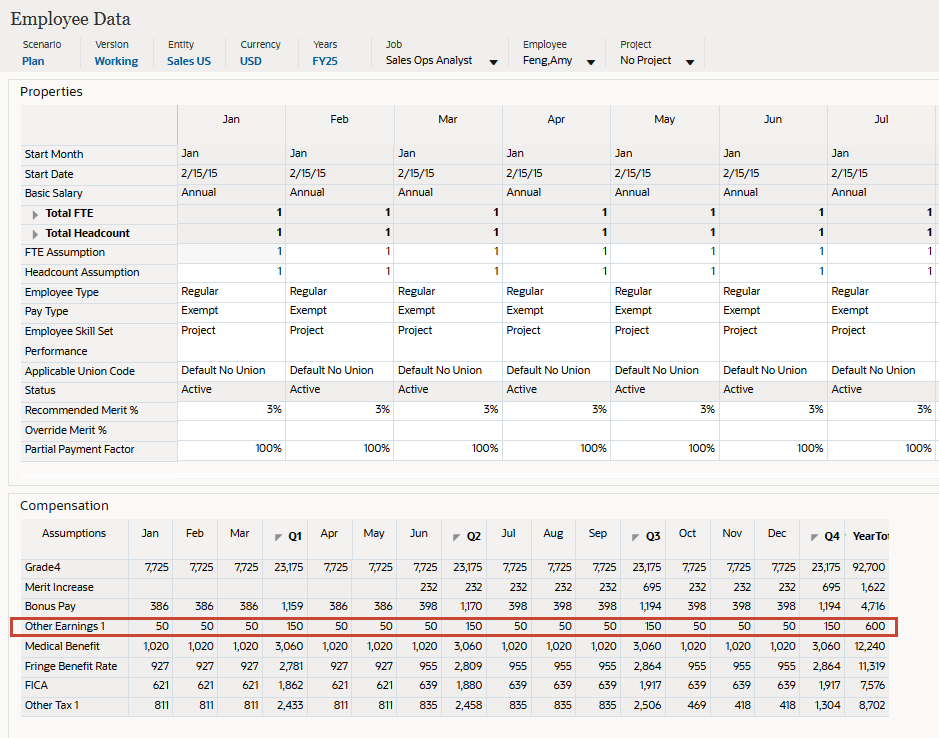
Enlaces relacionados
Más recursos de aprendizaje
Explore otros laboratorios en docs.oracle.com/learn o acceda a más contenido de aprendizaje gratuito en el canal YouTube de Oracle Learning. Además, visite Oracle University para ver los recursos de formación disponibles.
Para obtener documentación sobre el producto, visite Oracle Help Center.
Definición de ganancias adicionales y configuración de beneficios e impuestos
G42013-01
Septiembre de 2025